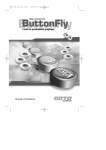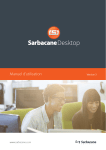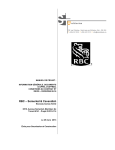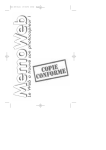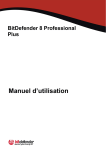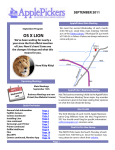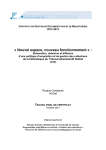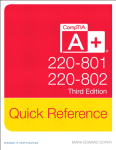Download Le logiciel et cette documentation constituent le
Transcript
SB2 manuel 2006modifs2
21/11/06
11:46
Page 1
Le logiciel et cette documentation constituent le produit Sarbacane 2 et font l’objet d’un contrat d’utilisation. Veuillez le lire
s’il-vous-plaît (se reporter à la fin de votre manuel). Chaque contrat est unique. Le logiciel qui lui est associé ne peut être
utilisé que sur un même poste de travail informatique. L’acquisition de ce produit ne vous permet en aucun cas d’effectuer
des reproductions, même partielles, et par quelque moyen que ce soit, du logiciel ou de la documentation. Des poursuites
seront engagées pour toute utilisation non conforme.
© 2006 - GOTO Software - Tous droits réservés
SB2 manuel 2006modifs2
21/11/06
11:46
Page 2
L'e-mailing, tout simplement
SOMMAIRE
1 - Présentation .......................................................................................................... 3
1.1 - Spécifications ...... ...... ...... ...... ...... ...... ...... ...... ...... ...... ...... ...... ...... ...... ...... . 3
1.2 - Configuration requise ..... ...... ...... ...... ...... ...... ...... ...... ...... ...... ...... ...... ...... . 5
2 - Création, gestion, importation et suppression
des campagnes ................................................................................................... 6
3 - Les onglets ............................................................................................................. 8
3.1 - Onglet Message .. ...... ...... ...... ...... ...... ...... ...... ...... ...... ...... ...... ...... ...... ...... . 9
3.1.1 - Format Html ... ...... ...... ...... ...... ...... ...... ...... ...... ...... ...... ...... ...... ...... . 9
3.1.1.1 - Pages Html locales/Web ..... ...... ...... ...... ...... ...... ...... .. 10
3.1.1.2 - Utilisation de l'éditeur HTML .... ...... ...... ...... ...... ...... .. 11
3.1.1.3 - Les outils .. ...... ...... ...... ...... ...... ...... ...... ...... ...... ...... ...... .. 14
3.1.2 - Liens du message .... ...... ...... ...... ...... ...... ...... ...... ...... ...... ...... ...... .. 14
3.1.3 - Format texte ..... ...... ...... ...... ...... ...... ...... ...... ...... ...... ...... ...... ...... .. 16
3.1.4 - Définir l'entête du message .... ...... ...... ...... ...... ...... ...... ...... ...... .. 17
3.1.5 - Onglet Objets .. ...... ...... ...... ...... ...... ...... ...... ...... ...... ...... ...... ...... .. 18
3.1.6 - Les pièces jointes ... ...... ...... ...... ...... ...... ...... ...... ...... ...... ...... ...... .. 20
3.2 - Onglet Destinataires ... ...... ...... ...... ...... ...... ...... ...... ...... ...... ...... ...... ...... .. 21
3.2.1 - Charger une liste de destinataires .... ...... ...... ...... ...... ...... ...... .. 21
3.2.2 - L'indexation ...... ...... ...... ...... ...... ...... ...... ...... ...... ...... ...... ...... ...... .. 23
3.2.3 - Recherche avancée ..... ...... ...... ...... ...... ...... ...... ...... ...... ...... ...... .. 25
3.2.4 - Actions sur le fichier ... ...... ...... ...... ...... ...... ...... ...... ...... ...... ...... .. 25
3.2.5 - Marquage et actions sur le marquage ... ...... ...... ...... ...... ...... .. 26
3.2.5.1 - Marquage par les fonctions automatiques ..... ...... .. 27
3.2.5.2 - Actions sur le marquage ..... ...... ...... ...... ...... ...... ...... .. 27
3.2.6 - Mode fiche . ...... ...... ...... ...... ...... ...... ...... ...... ...... ...... ...... ...... ...... .. 28
3.2.7 - Géolocalisation ...... ...... ...... ...... ...... ...... ...... ...... ...... ...... ...... ...... .. 28
3.2.7.1 - Mode .. ...... ...... ...... ...... ...... ...... ...... ...... ...... ...... ...... ...... .. 30
3.2.7.2 - Ciblage .... ...... ...... ...... ...... ...... ...... ...... ...... ...... ...... ...... .. 31
3.2.7.3 - Carte .. ...... ...... ...... ...... ...... ...... ...... ...... ...... ...... ...... ...... .. 31
3.2.7.4 - Marquer le ciblage .. ...... ...... ...... ...... ...... ...... ...... ...... .. 31
3.2.7.5 - Chercher .. ...... ...... ...... ...... ...... ...... ...... ...... ...... ...... ...... .. 31
3.3 - Onglet Filtres ... ...... ...... ...... ...... ...... ...... ...... ...... ...... ...... ...... ...... ...... ...... .. 32
3.4 - Onglet Envoi .... ...... ...... ...... ...... ...... ...... ...... ...... ...... ...... ...... ...... ...... ...... .. 34
3.4.1 - Définir les paramètres d'envoi .... ...... ...... ...... ...... ...... ...... ...... .. 34
3.4.2 - Tests du message ... ...... ...... ...... ...... ...... ...... ...... ...... ...... ...... ...... .. 38
3.4.3 - Envoi de l'e-mailing ..... ...... ...... ...... ...... ...... ...... ...... ...... ...... ...... .. 39
3.4.4 - Suivi de l'envoi .. ...... ...... ...... ...... ...... ...... ...... ...... ...... ...... ...... ..... 40
3.5 - Onglet Résultats ..... ...... ...... ...... ...... ...... ...... ...... ...... ...... ...... ...... ...... ...... .. 42
3.5.1 - Liens surveillés . ...... ...... ...... ...... ...... ...... ...... ...... ...... ...... ...... ...... .. 42
3.5.2 - Comportements individuels .... ...... ...... ...... ...... ...... ...... ...... ...... .. 43
3.5.2.1 - Bouton Télécharger ... ...... ...... ...... ...... ...... ...... ...... ...... .. 44
3.5.2.2 - Evénements .. ...... ...... ...... ...... ...... ...... ...... ...... ...... ...... .. 44
3.5.2.3 - Indexation ..... ...... ...... ...... ...... ...... ...... ...... ...... ...... ...... .. 46
3.5.2.4 - Recherche avancée .. ...... ...... ...... ...... ...... ...... ...... ...... .. 48
3.5.2.5 - Marquages .... ...... ...... ...... ...... ...... ...... ...... ...... ...... ...... .. 48
3.5.2.6 - Exportation
[2]
.... ...... ...... ...... ...... ...... ...... ...... ...... ...... ...... ..
50
3.5.2.7 - Compagnon .. ...... ...... ...... ...... ...... ...... ...... ...... ...... ...... ... 51
3.5.2.8 - Légende .. ...... ...... ...... ...... ...... ...... ...... ...... ...... ...... ...... ... 51
3.5.2.9 - Mode fiche ... ...... ...... ...... ...... ...... ...... ...... ...... ...... ...... ... 51
3.5.3 - Compagnon Sarbacane 2 ..... ...... ...... ...... ...... ...... ...... ...... ...... ... 53
3.5.3.1 - Utilisation ...... ...... ...... ...... ...... ...... ...... ...... ...... ...... ...... ... 53
3.5.3.2 - Graphiques ... ...... ...... ...... ...... ...... ...... ...... ...... ...... ...... ... 54
3.5.3.3 - Options de paramétrage .... ...... ...... ...... ...... ...... ...... ... 55
3.5.4 - GeoTracking et suivi comportemental ... ...... ...... ...... ...... ...... ... 58
3.5.4.1 - Mode . ...... ...... ...... ...... ...... ...... ...... ...... ...... ...... ...... ...... ... 59
3.5.4.2 - Ciblage ... ...... ...... ...... ...... ...... ...... ...... ...... ...... ...... ...... ... 60
3.5.4.3 - Carte . ...... ...... ...... ...... ...... ...... ...... ...... ...... ...... ...... ...... ... 60
3.5.4.4 - Marquer le ciblage . ...... ...... ...... ...... ...... ...... ...... ...... ... 61
3.5.4.5 - Chercher . ...... ...... ...... ...... ...... ...... ...... ...... ...... ...... ...... ... 61
3.5.5 - Statistiques de la campagne . ...... ...... ...... ...... ...... ...... ...... ...... ... 61
3.5.5.1 - Tableau de bord ...... ...... ...... ...... ...... ...... ...... ...... ...... ... 62
3.5.5.2 - Suivi des clics ..... ...... ...... ...... ...... ...... ...... ...... ...... ...... ... 63
3.5.5.3 - Suivi des ouvertures ...... ...... ...... ...... ...... ...... ...... ...... ... 64
3.5.5.4 - Suivi des liens .... ...... ...... ...... ...... ...... ...... ...... ...... ...... ... 65
4 - Personnalisation ............................................................................................... 66
4.1 - Personnalisation de l'entête .. ...... ...... ...... ...... ...... ...... ...... ...... ...... ...... ... 66
4.2 - Personnalisation du contenu . ...... ...... ...... ...... ...... ...... ...... ...... ...... ...... ... 67
5 - Le suivi comportemental avec Sarbacane 2 ........................................... 68
5.1 - Utilisations . ...... ...... ...... ...... ...... ...... ...... ...... ...... ...... ...... ...... ...... ...... ...... ... 68
5.2 - Intérêts . ...... ...... ...... ...... ...... ...... ...... ...... ...... ...... ...... ...... ...... ...... ...... ...... ... 69
5.3 - Fonctionnement ..... ...... ...... ...... ...... ...... ...... ...... ...... ...... ...... ...... ...... ...... ... 70
5.4 - Activation du service .. ...... ...... ...... ...... ...... ...... ...... ...... ...... ...... ...... ...... ... 72
6 - E-mail marketing : principes de base ....................................................... 73
6.1 - Les erreurs à éviter .... ...... ...... ...... ...... ...... ...... ...... ...... ...... ...... ...... ...... ... 74
7 - Les étapes d'une campagne réussie .......................................................... 75
7.1 - Cibler ... ...... ...... ...... ...... ...... ...... ...... ...... ...... ...... ...... ...... ...... ...... ...... ...... ... 75
7.1.1 - Objectifs /cible ..... ...... ...... ...... ...... ...... ...... ...... ...... ...... ...... ...... ... 76
7.1.2 - Personnalisation .... ...... ...... ...... ...... ...... ...... ...... ...... ...... ...... ...... ... 76
7.2 - Communiquer .. ...... ...... ...... ...... ...... ...... ...... ...... ...... ...... ...... ...... ...... ...... ... 77
7.2.1 - Construire le message / l'offre ... ...... ...... ...... ...... ...... ...... ...... ... 77
7.2.2 - Définir l'entête du message ... ...... ...... ...... ...... ...... ...... ...... ...... ... 77
7.3 - Mesurer/analyser . ...... ...... ...... ...... ...... ...... ...... ...... ...... ...... ...... ...... ...... ... 78
7.3.1 - Définir les paramètres d'envoi ... ...... ...... ...... ...... ...... ...... ...... ... 78
7.3.2 - Pré-testez votre campagne .... ...... ...... ...... ...... ...... ...... ...... ...... ... 79
7.3.3 - Mesurer les retours .... ...... ...... ...... ...... ...... ...... ...... ...... ...... ...... ... 80
8 - E-mail et législation ......................................................................................... 81
8.1 - Nos conseils .... ...... ...... ...... ...... ...... ...... ...... ...... ...... ...... ...... ...... ...... ...... ... 82
9 - Contrat de licence Sarbacane 2
..................................................................
83
SB2 manuel 2006modifs2
21/11/06
11:46
Page 3
L'e-mailing, tout simplement
1 - PRÉSENTATION
Bienvenue dans le manuel d’utilisation de Sarbacane 2 Evolution 2, la nouvelle
version du best-seller en matière d'e-mailing.
Les nouvelles fonctionnalités du logiciel, tant en matière de création et de gestion
de fichier que de suivi comportemental, vous permettront d'être encore plus
autonome et plus efficace pour vos opérations e-marketing.
De plus, l'interface a été étudiée pour répondre aux applications bureautiques
actuelles.
Ce manuel a pour but de vous accompagner méthodologiquement dans l'utilisation
de Sarbacane 2.
Entrez dans l'ère du nouveau e-marketing avec Sarbacane 2.
1.1 - Spécifications
Autour du message
• Editeur graphique WYSYWIG (What you see is what you get) pour la
construction du message en format html
• Intégration possible des images, javascripts, animations, sons dans le
corps même du message (non affiché en pièces jointes)
• Gestion des pièces jointes à ajouter aux messages
• Outils de conversion d'un message html en mode texte
• Importation d'un fichier html ou d'une page web
• Personnalisation du message et de l'entête à partir des champs d'une
base de données
• Informations de l'entête du message paramétrables (expéditeur,
destinataire, objet, priorité, accusé, message-id, jeu de caractères...)
• Possibilité de définir une adresse pour les retours
• Affichage du poids du message en cours de préparation
[3]
SB2 manuel 2006modifs2
21/11/06
11:46
Page 4
L'e-mailing, tout simplement
Autour du fichier destinataires
• Importation des formats classiques de bases de données (Access, Excel,
dbase, texte...) ainsi que du carnet d'adresses Windows et de celui
d'Outlook
• Actions possibles sur les données du fichier directement dans
l'application (insertion, modification, suppression...)
• Ajout, suppression de colonnes
• Fonction avancée de recherche
• Mode fiche pour un aperçu des données du fichier destinataire par
destinataire
• Géopositionnement des destinataires sur carte de France à partir d'un
code postal et d'une ville
• Possibilité d'indexation et de marquage sur les domaines ou l'état
d'envoi
• Fonctions de déduplication, relevé des erreurs d'adresses...
• Filtrage sur une blacklist d'adresses e-mail ou de domaines
Autour de l'envoi
• Paramétrages de l'envoi (SMTP, cadence, journalisation...)
• Fonction de test
• Check-list de toutes les étapes de préparation avant envoi
• Détermination de la spammicité du message composé (échelle sur
laquelle s'appuie un filtre antispam pour définir si un e-mail est un spam
ou non)
• Possibilité d'envoyer les messages par lot (plusieurs messages identiques
envoyés simultanément au serveur)
• Gestion de l'envoi en mode multi-part (formats texte et Html) avec
utilisation automatique de l'un ou de l'autre suivant le client de
messagerie
• Pauses paramétrables en durée après un nombre fixé d'envois
• Reprise à froid après suspension ou interruption de l'expédition
• Génération d'un fichier historique (fichier log)
[4]
SB2 manuel 2006modifs2
21/11/06
11:46
Page 5
L'e-mailing, tout simplement
Autour du suivi comportemental
• Définition des liens à surveiller et du lien de désabonnement
• Gestion automatisée des désabonnements
• Rapports précis et personnalisés des ouvertures,
désabonnements des destinataire de la campagne
clics
et
• Programme Compagnon Sarbacane 2 : téléchargement automatique
des résultats de suivi
• Fonctions de segmentation : indexation, marquage et exportation de la
base des destinataires
• GeoTracking des destinataires (localisation sur carte de france)
• Interprétation graphique des résultats de suivi
• Tableaux et graphiques imprimables ou exploitables dans d'autres mises
en page
1.2 - Configuration requise
• Compatible PC
• Système d'exploitation Windows 98, NT, Me, 2000 ou XP
• Navigateur Internet Explorer 5.0 ou supérieur
• Mémoire vive : minimum 256 Mo, recommandé 512 Mo
• 15 Mo d'espace disque dur minimum (+ environ le double de la taille
du fichier destinataires)
• Connexion à Internet (via modem, ADSL, LAN ou RNIS)
• Lecteur CD-ROM
[5]
SB2 manuel 2006modifs2
21/11/06
11:46
Page 6
L'e-mailing, tout simplement
2 - CRÉATION, GESTION,
IMPORTATION ET SUPPRESSION
DES CAMPAGNES
Avec Sarbacane 2, vos campagnes sont organisées sous forme de dossiers aux
noms de celles-ci. Par campagne on entend le contenu du message
envoyé, ses destinataires, la date et l'heure d'envoi, etc. Il vous est
possible à tout moment de consulter une ancienne campagne, ainsi que ses
résultats de suivi dans le cas ou vous avez souscrit un abonnement au service de
suivi comportemental.
Pour créer une nouvelle campagne, cliquez sur Nouvelle... dans le menu
Campagne. Un dialogue vous propose alors deux options. Vous pouvez :
• soit créer une campagne vide de tout message, liste de destinataires,
pièces jointes...
• soit créer une campagne à partir d'une existante : dans ce cas la
nouvelle campagne reprend tous les éléments de la campagne de
référence.
Pour ouvrir une campagne existante, cliquez dans le menu sur Campagne >
Ouvrir... puis choisissez dans la boîte de dialogue la campagne de votre choix.
NB : utilisez des noms de campagnes vous permettant de les
retrouver facilement. Ainsi, si vous réalisez de nombreuses
campagnes, vous ne perdrez pas de temps à retrouver celle qui
vous intéresse.
Remarque : lorsque que vous lancez Sarbacane 2, le projet qui
s'ouvre par défaut est toujours le dernier en date. Pour ouvrir un
projet existant, cliquez sur Ouvrir dans le menu Campagne,
sélectionnez l'emplacement du projet puis validez.
[6]
SB2 manuel 2006modifs2
21/11/06
11:46
Page 7
L'e-mailing, tout simplement
Pour importer une campagne créée sous le logiciel Sarbacane première version,
cliquez sur Importer un projet Sarbacane 1... dans le menu
Campagne. Votre ancien projet sera intégré à votre choix à une nouvelle
campagne Sarbacane 2 ou à celle en cours.
Pour détruire une campagne, vous pouvez utiliser la boîte de dialogue prévue à
cet effet dans le menu Campagne.
[7]
SB2 manuel 2006modifs2
21/11/06
11:46
Page 8
L'e-mailing, tout simplement
3 - LES ONGLETS
Sarbacane 2 est conçu pour vous permettre de réaliser toutes vos campagnes emarketing en étapes successives logiques.
A chacune de ces étapes correspond un onglet spécifique à gauche de votre
écran et il vous suffit de parcourir chacun de ces onglets pour définir votre
campagne : Message, Destinataires, Filtres, Envoi et Résultats.
L'onglet Message est destiné à définir le contenu et l'entête de votre
message aux formats texte et/ou Html, gérer les objets embarqués,
ajouter une pièce jointe, etc.
L'onglet Destinataires permet de charger un fichier ou d'importer
une base de données (de type Access, Excel, Html, dBase, etc.)
contenant les destinataires et l'ensemble des données de
personnalisation de votre e-mailing.
L'onglet Filtres permet de constituer et d'éditer une liste noire
globale des adresses e-mails et noms de domaine à exclure de tout
envoi.
L'onglet Envoi permet de paramétrer les critères d'expédition, de
pré-tester et envoyer la campagne, et d'en suivre l'expédition. Une
check-list avant envoi permet de contrôler que tout est en ordre.
L'onglet Résultats permet d'accéder au suivi comportemental des
destinataires de votre message. Les informations de consultation
(ouvertures, clics, désabonnements) vous sont présentées sous forme de
rapports et de statistiques.
[8]
SB2 manuel 2006modifs2
21/11/06
11:46
Page 9
L'e-mailing, tout simplement
3.1 - Onglet Message
L'onglet Message vous donne accès aux éléments que verront les destinataires de
votre e-mailing. En d'autres termes : l'en-tête et le corps du message. Sarbacane
2 a été conçu pour que vous puissiez envoyer vos messages en multi-part, c'est à
dire au formats texte simple et Html. Ainsi, les clients de messagerie ne
supportant pas le format Html afficheront le texte simple.
Remarque : il existe une réelle diversité dans les clients de
messagerie utilisés (Outlook, Outlook Express, Eudora, Netscape
Messenger ou encore AOL, Hotmail, etc.) Il faut absolument
prendre en compte cette diversité avant de choisir tel ou tel
format, afin de porter au maximum vos chances d'être lu et de
provoquer une réponse positive de la part du destinataire.
Pour vous faciliter l'adaptation de votre création en HTML au mode texte,
Sarbacane 2 génère automatiquement le format texte lors d'une importation de
format html, mais aussi après modification grâce au bouton Convertir en
texte. Libre à vous de le retoucher après génération.
3.1.1 - Format Html
Pour obtenir un message au format Html, vous avez 3 solutions :
1. Créer de toute pièce votre message grâce à l'éditeur WYSIWYG
directement intégré à Sarbacane 2
2. Copier-coller le code source d'une page Html au niveau de l'onglet
Source Html
3. Importer une page Html préalablement créée à l'aide d'un logiciel
d'édition Html
[9]
SB2 manuel 2006modifs2
21/11/06
11:46
Page 10
L'e-mailing, tout simplement
3.1.1.1 - Pages Html locales/Web
Pour importer une page Html existante, cliquez sur le bouton Importer dans la
barre d'outil des onglets Editeur Html et Source HTML puis sur Page HTML
locale si le fichier correspondant est sur votre disque dur, ou saisissez directement
son URL après avoir cliqué sur Page Web sur internet s'il se situe sur un
serveur Web ou un Intranet. Vous pouvez également charger une page Html dans
votre navigateur puis cliquer sur le bouton URL courante du navigateur pour
l'importer.
Une fois le fichier localisé : la page apparaît automatiquement au niveau de
l'onglet Editeur Html.
Une fois le fichier importé il vous est possible de modifier ou supprimer le texte du
message, les liens mais aussi les images. Vous pouvez substituer un mot ou une
expression par un champ de votre base de données (Voir : 4 - Personnalisation)
ou encore insérer, changer une image, un lien hypertexte ou modifier l'arrière plan
(couleur unie ou image)...
Sarbacane 2 vous permet les créations les plus complexes sans aucune
compétence en langage HTML.
[10]
SB2 manuel 2006modifs2
21/11/06
11:46
Page 11
L'e-mailing, tout simplement
3.1.1.2 - Utilisation de l'éditeur HTML
Lorsque vous partez de rien pour construire votre message, l'outil d'édition HTML
en mode graphique, intégré à Sarbacane 2, s'avère être d'une grande utilité.
Découvrez chaque bouton de la barre d'outils ci-dessous :
Bouton effacer : ce bouton permet de réinitialiser à blanc la
création de votre message en HTML.
Bouton importer : vous pouvez importer un document HTML
local ou une page hébergée (Voir : 3.1.1.1 - Pages Html
locales/Web)
Bouton exporter : permet d'enregistrer votre message sur votre
disque à un autre endroit que la sauvegarde de votre campagne. Les
objets inclus seront sauvegardés sur votre disque dur, dans un dossier
dédié, placé à côté de la page html.
Bouton convertir en mode texte (Voir : 3.1 - Onglet message)
Insertion d'un champ de la base de données (Voir : 4
- Personnalisation)
Impression de votre document HTML
Aperçu avant impression de votre document HTML
Fonction couper
Fonction copier
Fonction coller
Permet l'annulation d'une modification
[11]
SB2 manuel 2006modifs2
21/11/06
11:46
Page 12
L'e-mailing, tout simplement
Permet la réinsertion d'une modification
Fonction de test anti-spam
Aperçu de votre message avec le logiciel de messagerie
Microsoft Outlook Express
Aperçu de votre message avec le navigateur Microsoft
Internet Explorer
Affichage/cache des balises HTML utilisées pour la
construction du message
Création d'un tableau. Une fenêtre de paramétrage permet
de choisir le nombre de cellules, la taille, l'alignement, la bordure,
le fond...
Affiche/cache des bordures invisibles de tableaux. Cette
fonction permet de visualiser les contours de cellules de votre
message sans avoir à ajouter une bordure au tableau
Insertion d'une ligne horizontale dans votre document
Ajout d'un lien Hypertexte. Sélectionnez la zone que vous
souhaitez cliquable, puis cliquez sur ce bouton. Vous pourrez ainsi
définir l'URL de votre lien
Ajout d'une image. Une fenêtre permet de choisir votre image
sur le disque et de la mettre en forme
Ajout d'un fond sonore à votre message. Vous pouvez
choisir parmi les sons de Sarbacane 2 ou en importer un nouveau
Bouton de paramétrage des propriétés de texte et
de fond de votre message en général (image, couleur)
Choix de la police du texte
sélectionné
Choix de la taille du texte sélectionné
[12]
SB2 manuel 2006modifs2
21/11/06
11:46
Page 13
L'e-mailing, tout simplement
Mise en gras du texte sélectionné
Mise en italique du texte sélectionné
Souligner le texte sélectionné
Définir la couleur du texte sélectionné
Surligner le texte sélectionné
Définir une liste numéroté
Définir une liste à puce
Retirer une tabulation
Ajouter une tabulation
Aligner à gauche les éléments sélectionnés (textes, images,
tableaux...)
Centrer les éléments sélectionnés
Aligner à droite les éléments sélectionnés
Justifier les éléments sélectionnés
Vous retrouvez les fonctions d'édition Html de Sarbacane 2 dans un menu
contextuel, activable par simple clic avec le bouton droit de la souris sur
une image, une partie de texte ou autre pour l'arrière plan et la vérification des
liens.
[13]
SB2 manuel 2006modifs2
21/11/06
11:46
Page 14
L'e-mailing, tout simplement
NB : il est possible que la visualisation du message dans l'onglet
Html de Sarbacane 2 ne soit pas tout à fait fidèle au message tel
qu'il sera visualisé au niveau du logiciel de messagerie du
destinataire. C'est notamment le cas lorsque vous utilisez des
scripts de type javascript. Nous vous conseillons donc vivement
de tester votre message dans Outlook Express et Internet
Explorer à partir des boutons Pré-visualiser dans Outlook
Express et Pré-visualiser dans Internet Explorer situés au niveau
de l'onglet Message.
3.1.1.3 - Les outils
Création de la version texte à partir du format
HTML. Vous pouvez convertir en texte un message que vous avez
composé en HTML grâce au bouton convertir en texte présent
dans la barre d'outils.
Test antispam. La fonction vérification antispam vous
permet de tester l'aptitude de votre message à passer les barrières
antispam.
Aperçu pour test. Pour un aperçu dans le client de messagerie
Outlook Express ou dans Internet Explorer, cliquez sur les
icônes correspondantes dans la barre d'outils.
3.1.2 - Liens du message
Cette page est entièrement consacrée aux liens hypertextes de votre message.
Vous avez accès à plusieurs fonctionnalités.
Cliquez sur Vérifier les liens pour vérifier tous les liens du message. Une étoile
verte (lien valide) ou rouge (lien invalide) s'affiche à côté des liens vérifiés en guise
de résultat. Sélectionnez un lien et cliquez sur Lien suivi afin d'en obtenir les
informations de consultation. Vous pouvez aussi directement double-cliquer sur la
case correspondant au lien dans la colonne caractérisée par la paire de jumelles.
Sélectionnez un lien et cliquez sur Lien de désabonnement pour définir le
lien de désinscription qui permettra à vos destinataires de se désabonner de vos
envois et de ne plus recevoir vos prochains e-mailings. Vous pouvez aussi
directement double-cliquer sur la case correspondant au lien dans la colonne
caractérisée par un panneau stop.
[14]
SB2 manuel 2006modifs2
21/11/06
11:46
Page 15
L'e-mailing, tout simplement
NB : Sarbacane 2 facilite la mise en conformité avec la loi LCEN
(Loi pour la Confiance dans l'Economie Numérique), qui impose
la mise en place d'un moyen pour les internautes de se
désabonner d'un publipostage.
Après l'envoi de votre campagne, toutes les données concernant les ouvertures, les
clics sur les liens surveillés ainsi que les désabonnements, peuvent vous être
présentées instantanément dans l'onglet Résultats de Sarbacane 2 sous forme
de rapports détaillés et de graphiques. De nombreuses fonctions de traitement
(segmentation, exportation, nouvelle campagne...) vous permettent ensuite
d'étudier et d'exploiter le comportement de chacun des destinataires de votre emailing (Voir : 3.5 - Onglet Résultats).
Ce service de suivi comportemental est proposé en option sous forme
d'abonnement. Vous pouvez à tout moment l'activer depuis l'interface de
Sarbacane 2 ou sur le site web de GOTO Software (Voir : 5.4 - Activation du
service).
En cliquant sur un lien dans la partie supérieure de la page (par exemple
http://www.goto.fr), vous pouvez visualiser un aperçu de l'URL correspondante.
Celui-ci s'affiche dans la partie inférieure de la page et vous permet de naviguer
à l'aide des boutons Page précédente, Page suivante, Stop et
Actualiser, comme dans un navigateur Internet classique. Tous les liens des
pages que vous visitez sont actifs et actualisés.
[15]
SB2 manuel 2006modifs2
21/11/06
11:46
Page 16
L'e-mailing, tout simplement
3.1.3 - Format texte
Pour créer un message au format texte, cliquez sur l'onglet Texte dans l'onglet
Message. Deux choix s'offrent alors à vous : soit vous saisissez directement votre
texte dans la fenêtre prévue à cet effet, soit vous importez un texte existant. Si vous
choisissez cette dernière option, cliquez sur le bouton Importer puis sélectionnez
l'emplacement de votre fichier et validez. Votre texte apparaît automatiquement :
vous pouvez soit le retravailler soit l'effacer complètement à l'aide du bouton
Effacer.
NB : si vous envoyez votre message en mode texte uniquement,
les onglets Editeur Html, Source Html et Objets inclus ne vous
seront d'aucune utilité dans la mesure où ils sont spécifiques au
format Html.
Si le message est envoyé en texte simple, certains destinataires, même s'ils ne
peuvent lire le format Html, seront en mesure de visualiser et de cliquer sur des
liens de type hypertexte. Ce sont les adresses commençant par htpp:// ou
www. pouvant être reconnues par certains logiciels de messagerie.
Si vous souhaitez pré-visualiser votre message en version texte, il vous suffit de
cliquer sur les icônes Outlook Express ou Internet Explorer situées dans la barre
d'outils.
[16]
SB2 manuel 2006modifs2
21/11/06
11:46
Page 17
L'e-mailing, tout simplement
3.1.4 - Définir l'entête du message
L'entête du message est le premier élément de votre message que les destinataires
vont visualiser avant même de voir le contenu. La définition de celle-ci constitue
donc une étape très importante.
Les paramètres de l'entête sont définis au niveau de l'onglet Entête de la rubrique
Message. Vous pouvez y retrouver un ensemble de champs, tous facultatifs mais
qui ont néanmoins une grande influence sur l'efficacité d'une campagne
d'e-mailing. Les champs les plus importants sont évidemment le champ objet et le
champ destinataire car ce sont les informations qui vont conditionner l'ouverture du
message par le destinataire.
NB : au niveau des champs destinataire, expéditeur et réponse,
vous avez la possibilité de saisir une adresse e-mail et un nom
en clair. Il faut savoir que la plupart des clients de messagerie
n'affichent pas nécessairement la totalité de ces informations :
cela peut être soit l'une soit l'autre, soit les deux. Ainsi, par
mesure de précaution, il est préférable de remplir les deux
champs.
[17]
SB2 manuel 2006modifs2
21/11/06
11:46
Page 18
L'e-mailing, tout simplement
Attention : les paramètres définis dans l'onglet Entête n'ont rien à
voir avec les paramètres d'expédition du message. Ce sont des
informations qui conditionnent uniquement l'affichage au niveau
du logiciel de messagerie du destinataire et qui vont lui permettre
de vous identifier mais aussi de vous répondre.
Ainsi, pour les champs e-mail et nom du Destinataire, vous pouvez :
1. Ne rien écrire
2. Utiliser un terme générique dans le cas d'un e-mailing non personnalisé
(Ex : Chers clients, Utilisateurs du produit X...)
3. Utiliser un champ de votre base de données dans le cas d'un
e-mailing personnalisé, à partir de la fonction Insérer un Champ
(voir aussi 3 - Personnalisation).
Pour gérer les retours de vos campagnes, vous avez la possibilité de saisir dans
le champ Adresse de réponse l'adresse e-mail qui recevra toutes les réponses
spontanées des destinataires avec éventuellement un nom (Exemple : service
commercial). La majorité des messages d'erreurs seront acheminés à l'adresse email d'envoi définie au niveau de l'onglet Envoi (Voir 3.4 - Onglet Envoi et 3.5.1
Liens surveillés)
NB : plusieurs champs supplémentaires activables indépendamment
vous sont proposés. Ces champs sont facultatifs, ils permettent
d'enrichir les messages envoyés d'informations qu'afficheront ou
non les messageries de vos destinataires (selon les possibilités et le
paramétrage).
3.1.5 - Onglet objets
Lorsque vous importez un message au format Html (voir : 3.1.1.1 - Pages Html
locales/Web), Sarbacane 2 importe automatiquement tous les objets liés à ce
message (images, sons, javascripts...).
Une liste de tous ces éléments accompagnés de leurs spécifications (URL
d'emplacement, taille en octets) est consultable dans l'onglet Objets inclus avec
possibilité de les visualiser individuellement dans une fenêtre spécifique.
Trois choix s'offrent à vous : soit vous décidez d'intégrer tous les objets dans le
corps de votre message (cliquez sur le bouton Inclure tous), soit vous souhaitez
n'en intégrer que certains (double-cliquez sur les éléments souhaités
dans la liste), soit enfin vous ne souhaitez en intégrer aucun (bouton Ne rien
inclure). Dans ce cas, le message fonctionnera comme une page Web, avec
[18]
SB2 manuel 2006modifs2
21/11/06
11:46
Page 19
L'e-mailing, tout simplement
des liens vers des URL précises (celles des images) ; par conséquent, le destinataire
devra impérativement être connecté pour visionner les éléments.
Dans le cas d'une intégration des objets dans le corps du message, une fois le
message téléchargé, le destinataire peut le consulter autant de fois qu'il le souhaite
sans le télécharger à chaque fois sur un serveur web. Il faut néanmoins prêter une
attention particulière au poids de chaque élément car plus un message est lourd,
plus le téléchargement est long chez le destinataire. D'une manière générale,
il est conseillé pour un message de ne pas dépasser la taille de
50 Ko.
Pour vous aider à optimiser votre message, lorsque vous cliquez sur l'onglet
Objets, Sarbacane 2 affiche la taille de chaque objet inséré ou joint mais aussi
la taille globale du message en octets (située en bas à gauche). C'est un indicateur
à surveiller de près. Pour réduire le poids d'une image par exemple, il faut utiliser
un éditeur graphique et augmenter la compression JPEG par exemple ou
encore réduire au maximum sa taille (l'image qui s'affiche doit être en taille réelle)
et sa résolution (nous conseillons une résolution de 72 dpi).
Attention : si les éléments de votre message Html (images,
animations...) sont en local, vous n'aurez pas d'autre choix que
de les inclure tous dans le corps du message.
[19]
SB2 manuel 2006modifs2
21/11/06
11:46
Page 20
L'e-mailing, tout simplement
3.1.6 - Les pièces jointes
Vous pouvez ajouter et retirer des pièces jointes à votre e-mailing grâce à l'onglet
Pièces jointes.
Sarbacane 2 affiche, pour vous aider, le nom du fichier, son emplacement sur
votre disque ainsi que sa taille en octets. D'une manière générale, il est
conseillé pour un message de ne pas dépasser la taille de 50 Ko.
Faites donc attention au poids de votre ou de vos pièce(s) jointe(s).
[20]
SB2 manuel 2006modifs2
21/11/06
11:46
Page 21
L'e-mailing, tout simplement
3.2 - Onglet Destinataires
Sarbacane 2 gère nativement le format texte puisque lors de l'envoi le logiciel lit
votre fichier destinataires ligne par ligne. Ainsi, l'importation d'une base de
données de type Access, Excel, dbase (etc.) est précédé d'une conversion
préalable de la base au format texte et de la création d'un fichier Recipients.txt
dans le sous-dossier Recipients du dossier associé à la campagne active.
Remarque : Sarbacane 2 vous permet d'importer le Carnet
d'adresses Windows et le Carnet d'adresses Outlook
notamment, sans passer par la fonction export de ces mêmes
logiciels. Cela vous permet d'obtenir rapidement une sélection
des cinq champs les plus utiles de ces carnets.
3.2.1 - Charger une liste de destinataires
Pour charger la liste des destinataires de votre message, cliquez sur l'onglet
Destinataires, puis sur le bouton Sélectionner la source de la barre
d'outils.
Une boîte de dialogue vous permettant de choisir le type de base apparaît.
[21]
SB2 manuel 2006modifs2
21/11/06
11:46
Page 22
L'e-mailing, tout simplement
Cliquez sur :
Sélectionner un fichier texte si votre base est au format .txt.
Importer un fichier base de données si vous souhaitez exploiter les
données d'un autre fichier type base de données (Excel, Access, dbase...). Pour
ce choix, il vous faudra choisir le format spécifique de votre base de données dans
une fenêtre annexe.
Importer le carnet d'adresses Windows si vous souhaitez exploiter vos
contacts Windows (utile pour les utilisateurs de Outlook Express).
Importer le carnet d'adresses Outlook si vous souhaitez exploiter les
contacts de votre messagerie Microsoft Outlook.
Lors du chargement ou de l'importation d'un fichier destinataires, Sarbacane 2
localise automatiquement le type de séparateur utilisé (virgule, point-virgule ou
tabulation), et identifie les champs de votre base (E-mail, prénom, nom, adresse,
téléphone, URL, IP...).
Sarbacane 2, contrairement à la précédente version, vous donne un accès
complet à votre base.
Vous pouvez entreprendre des modifications, des ajouts, des suppressions de
lignes ou de données sur tout le fichier. Ces modifications ne seront pas apportées
à votre source de départ mais à la copie de cette même source enregistrée dans
le dossier recipients de votre campagne (fichier recipients.txt). Ce qui veut dire que
si vous sélectionnez à nouveau la même source de destinataires, les modifications
apportées sur la copie auront évidemment disparu.
Compléter une base de destinataires
Sarbacane 2 permet d'importer une nouvelle base de contacts et de compléter
l'actuelle liste des destinataires. Pour cela, dans l'onglet Destinataires, cliquez sur
le bouton Sélectionner la source et choisissez le type de fichier (texte, Excel,
Outlook...). Un dialogue apparaît et vous demande si vous souhaitez compléter le
fichier actuel :
• si vous répondez oui, vous choisissez de compléter le fichier actuel avec
la nouvelle source de destinataires
• si vous répondez non, vous choisissez d'effacer le fichier actuel et
d'importer la nouvelle source à la place.
[22]
SB2 manuel 2006modifs2
21/11/06
11:46
Page 23
L'e-mailing, tout simplement
Une nouvelle fenêtre s'ouvre : Sarbacane 2 détecte les en-têtes des différents
champs de la base. Certains sont peut-être identiques dans les deux fichiers (nom,
prénom, téléphone...), d'autres ne le sont pas ou sont plus nombreux. Vous pouvez
alors très simplement les mettre en regard avec ceux de votre fichier déjà importé.
Cela permet une fusion optimale des deux fichiers et une présentation propre de
votre nouvelle base de destinataires dans Sarbacane 2.
Par défaut, les champs présentés dans la liste déroulante ne peuvent pas être
affectés deux fois. Si vous cochez la case en bas de la fenêtre, vous pourrez
attribuer le même champ à plusieurs colonnes.
3.2.2 - L'indexation
L'indexation sur le fichier est une nouveauté dans Sarbacane 2.
Indexer votre fichier de données sur les domaines ou les envoyés revient à
distribuer ses lignes en autant de groupes qu'il y a de valeurs domaines ou
envoyés différents.
Chaque groupe ainsi obtenu est caractérisé par la valeur de l'index commune à
toutes ses lignes et par son poids relatif dans le fichier (le nombre de ses lignes
par rapport au total).
L'indexation vous apporte de nombreuses informations.
[23]
SB2 manuel 2006modifs2
21/11/06
11:47
Page 24
L'e-mailing, tout simplement
Indexation sur les domaines
L'indexation sur les domaines vous permet de mesurer en un clin d'oeil la
répartition statistique des noms de domaines sur votre fichier.
Les colonnes Nbre et % vous donnent le nombre exact de lignes ayant le même
nom de domaine et son pourcentage sur le total du fichier.
De plus, grâce à la correction généralisée, une erreur commune à plusieurs lignes
sur un nom de domaine (ex : wa"nn"adoo.fr) peut être corrigée en une seule fois,
en apportant la correction directement dans la colonne d'indexation.
Toutes les adresses e-mail dont les noms de domaines correspondent à celui
corrigé sont instantanément modifiées.
Indexation sur les envoyés
Sarbacane 2 gère un état d'envoi sur votre fichier. Cette fonction est une sécurité
en cas d'arrêt volontaire ou involontaire de votre campagne. Les adresses ne
peuvent être traitées qu'une fois par campagne sauf en cas de remise à zéro à la
main de la sécurité sur la page Envoi (Voir 3.4.3 : Envoi de l'e-mailing).
Ainsi, l'indexation sur les envoyés vous permet en cas d'arrêt de votre
campagne d'observer le nombre d'adresses qui ont été traitées et celles qui ne
l'ont pas encore été.
[24]
SB2 manuel 2006modifs2
21/11/06
11:47
Page 25
L'e-mailing, tout simplement
Indexation sur le marquage
Cette action vous permet d'isoler toutes les lignes que vous avez précédemment
marquées à l'aide des différentes fonctions de marquage (Voir : 3.2.5 - Marquage
et actions sur le marquage). Pour revenir en mode de non indexation, il vous suffit
de choisir Aucune colonne dans le sous menu du bouton Indexation sur....
3.2.3 - Recherche avancée
La fonction Rechercher permet de retrouver très facilement un élément de la
base de destinataires (un e-mail, un nom, un prénom, un identifiant...). Pour faire
apparaître la barre de recherche, cliquez sur le bouton Rechercher.
Tapez le texte à rechercher dans la zone de saisie puis ajustez vos préférences :
• dans : Vous pouvez choisir d'effectuer la recherche dans toutes les
colonnes de la base ou la limiter à une seule en particulier.
• type : Vous indiquez si l'élément recherché contient, est
exactement, commence par, ou se termine par le texte saisi
dans la zone de recherche. Expression permet de rechercher un texte
en utilisant des expressions régulières.
• action : Vous définissez l'affichage du résultat de la recherche.
Sarbacane 2 peut soit sélectionner soit marquer la cellule
contenant le texte recherché. Si des lignes sont déjà marquées et que
vous ne voulez pas perdre ce marquage, vous pouvez choisir
d'ajouter une marque : cette action marquera le résultat de la
recherche, tout en gardant les marquages préalablement effectués.
3.2.4 - Actions sur le fichier
Sarbacane 2 vous permet de modifier votre fichier après import. Toutes les actions
sur le fichier importé n'auront aucune répercussion sur votre fichier original, le
fichier étant dupliqué et sauvegardé dans le dossier de votre campagne sur le
répertoire d'installation de Sarbacane 2.
Vous pouvez ainsi directement, via l'interface de Sarbacane 2, sans passer par un
éditeur texte, ajouter ou supprimer une ligne à votre fichier en cliquant sur l'onglet
Destinataire.
[25]
SB2 manuel 2006modifs2
21/11/06
11:47
Page 26
L'e-mailing, tout simplement
De même, vous pouvez ajouter, supprimer et renommer une colonne en cliquant
sur le bouton Colonne. Les noms des colonnes sont générés par défaut si le
fichier ne permet pas de les détecter, grâce à l'analyse des données contenues
dans les colonnes.
Rien ne vous empêche bien sûr de modifier le nom d'une
colonne, il suffit pour cela de vous positionner sur la colonne à
renommer et de cliquer sur Propriétés de la colonne...
dans l'onglet Colonne.
Pour remplir une cellule de votre fichier, double-cliquez sur celle de votre choix et
tapez votre texte.
Pour remplir plusieurs cellules en même temps, vous pouvez utiliser la fonction
indexation (Voir : 3.2.2 - L'indexation)
Le menu contextuel, accessible par clic droit, vous permet d'accéder à l'édition des
lignes et colonnes ainsi qu'au marquage et démarquage des lignes de votre
fichier.
3.2.5 - Marquage et actions sur le marquage
La gestion des marques associées à chaque ligne d'une table de données permet
à Sarbacane 2 d'opérer des actions sur plusieurs lignes de cette table.
La colonne des marques est toujours présente à gauche de la table de données et
de toute vue partielle de celle-ci.
Pour alimenter le marquage des lignes, vous disposez de plusieurs possibilités de
différentes portées :
• Le marquage individuel d'une
ligne, qui s'effectue en cochant la marque
correspondante à gauche
• Un clic droit sur la ligne à marquer,
en cliquant sur Marquer la sélection. Si
plusieurs lignes contiguës sont sélectionnées,
elles se retrouvent toutes marquées.
• Le marquage par les fonctions automatiques
[26]
SB2 manuel 2006modifs2
21/11/06
11:47
Page 27
L'e-mailing, tout simplement
3.2.5.1 - Marquage par les fonctions automatiques
Ces fonctions permettent de marquer les lignes de la base correspondant aux
critères associés à la fonction choisie.
La fonction marquage des doublons permet de marquer les adresses qui se
trouvent plus d'une fois dans votre fichier. Sarbacane 2 ne laisse décochées que
les adresses uniques.
La fonction marquage des invalides permet de marquer les adresses
considérées comme invalides (adresse vide, erreur de syntaxe...).
La fonction marquage des filtrés permet de marquer les adresses de la base
se trouvant dans la base de filtres d'emails ou correspondant aux critères de la
base de filtres de domaines.
Vous pouvez aussi réaliser un marquage sur les trois fonctions présentées
ci-dessus en cliquant sur Les règles ci-dessus.
La fonction Créer une nouvelle campagne permet de commencer une
campagne avec pour base de destinataires toutes les lignes que vous avez choisi
de marquer.
3.2.5.2 - Actions sur le marquage
Le marquage doit aboutir sur une décision, celle de supprimer les lignes en
question ou juste de les comptabiliser.
Le nombre de lignes marquées est toujours visualisable en bas du logiciel à côté
de la croix rouge.
Pour supprimer les lignes marquées (par exemple les doublons dans votre fichier),
il vous suffit, suite à l'activation d'une fonction de marquage, de sélectionner
Supprimer les lignes marquées accessible dans le menu du bouton
Marquer.
Pour supprimer les lignes qui au contraire ne sont pas marquées, vous pouvez
cliquer sur Inverser le marquage puis Supprimer les lignes
marquées.
Le marquage n'a aucune incidence sur l'envoi de votre campagne. Il n'est utile que
pour réaliser une action de traitement sur votre base de données.
[27]
SB2 manuel 2006modifs2
21/11/06
11:47
Page 28
L'e-mailing, tout simplement
3.2.6 - Mode fiche
Le mode fiche propose une vue d'ensemble des données par destinataire. Pour
afficher ce mode, cliquez sur Fiche et choisissez l'endroit où vous désirez le faire
apparaître.
La fiche destinataire ainsi apparue présente les champs de la base importée dans
Sarbacane 2, remplis par les données du destinataire sélectionné.
A partir de la fiche, vous pouvez éditer, modifier, déplacer, supprimer le nom de
la colonne ainsi que son contenu. Vous pouvez également ajouter un nouveau
champ en cliquant sur Ajouter : Sarbacane 2 vous propose alors un large choix
de champs pour alimenter votre base de données destinataires (champs Adresse,
Téléphone, Commentaires...).
Ces champs sont utilisés pour compléter votre fichier, par
conséquent ils ne peuvent pas apparaître 2 fois (par
exemple si le champ Téléphone est déjà présent dans
votre base de destinataires, Sarbacane 2 ne vous
proposera pas d'ajouter ce même champ, par contre les
champs Fax et Mobile seront disponibles et pourront
être ajoutés s'ils n'apparaissent pas déjà dans la base).
La fiche destinataire est un mode de vue pratique et
ordonné, une alternative à la traditionnelle présentation
en tableur. Elle permet surtout d'éditer, d'enrichir, de
modifier et de retrouver facilement les données de votre
base de contacts.
3.2.7 - Géolocalisation
Dans l'onglet Destinataires la nouvelle fonction GeoTracking permet de
positionner sur une carte de France les contacts de la base de destinataires
importée dans Sarbacane 2. A partir des éléments du fichier destinataires (couple
code postal / ville), Sarbacane 2 est en mesure de localiser et de présenter
géographiquement les données désirées.
NB : Pour pouvoir cartographier la base de contacts, il est
indispensable que le fichier destinataires contienne les deux
champs Code postal et Ville car nos tests ont révélé que la marge
d'erreur était trop importante lorsque le GeoTracking ne se
basait que sur l'un ou l'autre (test sur 200.000 contacts: 0,26%
d'erreur de localisation avec le couple code postal/ville, 1,57%
[28]
SB2 manuel 2006modifs2
21/11/06
11:47
Page 29
L'e-mailing, tout simplement
d'erreur avec le code postal uniquement et 32,14% d'erreur avec
la ville uniquement).
Ainsi, vous pouvez choisir de cartographier :
• les lignes sélectionnées (surlignées en jaune dans la base)
• les lignes marquées (à l'aide des fonctions de marquage)
• toute votre base de destinataires
Pour supprimer tous les éléments cartographiés dans la carte de France, cliquez
simplement sur Tout supprimer .
NB : La fonction GeoTracking, dans l'onglet Destinataire, exploite
les données du fichier base de données (le code postal et la ville)
; dans l'onglet Résultats lié au service de suivi comportemental,
cette même fonction exploite l'IP de connexion de l'internaute
lorsqu'il a ouvert ou cliqué sur le message. Pour en savoir plus
sur la fonction GeoTracking associée au suivi comportemental,
voir 3.5.4 : GeoTracking et suivi comportemental.
[29]
SB2 manuel 2006modifs2
21/11/06
11:47
Page 30
L'e-mailing, tout simplement
3.2.7.1 - Mode
Différents modes de vue et d'affichage sont proposés à partir de ce bouton.
Zoom
Vous avez plusieurs moyens d'effectuer un zoom :
• en cliquant sur les boutons loupe correspondants à votre action (+ ou -)
• en effectuant un clic gauche sur la carte pour un agrandissement, et un
clic droit pour une réduction (en mode zoom)
• en utilisant la roulette de la souris : vers le haut pour agrandir la carte,
vers le bas pour la réduire.
Déplacement
En mode Déplacement, placez la main sur un endroit de la carte et cliquez en
maintenant enfoncé le bouton gauche de la souris et en la déplaçant dans la
direction que vous souhaitez.
Ciblage
Le mode Ciblage permet de pointer au choix :
• une commune
• un département
• une région
Selon le choix et en passant la souris au-dessus de la carte de France, Sarbacane
2 indique le nom de la commune, du département ou de la région en bas de la
fenêtre principale. En mode Ciblage de ville, un clic sur la carte affiche un point
rouge, ainsi que le nom de la commune et son numéro de département. Il est alors
possible d'effectuer un élargissement jusqu'à 50 kilomètres autour de cette ville.
Pour cela, positionnez le curseur de la souris sur la ville puis cliquez tout en vous
écartant du point d'ancrage jusqu'à l'éloignement souhaité. Les communes des
contacts situées dans le cercle de cet élargissement seront automatiquement
sélectionnées. Vous pouvez réaliser plusieurs élargissements géographiques,
chacun autour d'une ville différente.
3.2.7.2 - Ciblage
Les options de ciblage offrent la possibilité de sélectionner les départements : tous,
aucun, ou sélection multiple. La sélection multiple permet de cibler plusieurs
départements, en cliquant successivement sur un premier département, puis un
second, un troisième, etc. La sélection multiple est accessible pour le ciblage d'un
département ou d'une région, mais pas d'une commune. Pour ce dernier cas,
utilisez la fonction Chercher pour positionner les villes désirées.
[30]
SB2 manuel 2006modifs2
21/11/06
11:47
Page 31
L'e-mailing, tout simplement
NB : Pour sélectionner rapidement plusieurs départements ou
régions (en mode Sélection), cliquez successivement sur les
localisations désirées en maintenant la touche du clavier Shift
enfoncée.
3.2.7.3 - Carte
Le bouton Carte donne accès aux paramètres généraux de l'outil Carte de France :
• affichage des étiquettes (textes indiquant les villes, départements,
régions, élargissements...)
• cadrage du ciblage (Sarbacane 2 centre alors automatiquement la
localisation choisie)
• préférences de la carte (options
d'affichage, couleurs, raccourcis
clavier...)
Il est également possible, à partir du bouton
Carte, d'imprimer ou d'exporter les ajustements et
ciblages réalisés sur la carte de France en fichier
image (deux formats au choix : Bitmap ou
Vectoriel).
3.2.7.4 - Marquer le ciblage
Le bouton Marquer le ciblage effectue un marquage de toutes les lignes de la
base correspondant aux ciblages réalisés sur la carte de France. Ce marquage
est visible directement dans le mode tableur de l'onglet Destinataires de
Sarbacane 2. Par exemple, vous pouvez choisir de cartographier l'ensemble de
votre base de destinataires et de cibler uniquement les départements du Nord et de
l'Oise. Une fois sélectionnés, cliquez sur Marquer le ciblage : Sarbacane 2
vous redirige alors vers le mode tableur de votre fichier, après avoir marqué les
lignes de tous les contacts domiciliés dans le Nord ou l'Oise. Dans le mode tableur,
vous pouvez ensuite utiliser les fonctions avancées de segmentation : indexation sur
le marquage, exportation... (Voir 3.2.5.2 : Actions sur le marquage).
3.2.7.5 - Chercher
La fonction de recherche permet de localiser
rapidement une ville, un département, une région. En rentrant les premières lettres,
Sarbacane 2 trouve automatiquement les correspondances et les affiche sur la
carte de France. Un clic sur l'épingle rouge valide le résultat de recherche indiqué
dans un cadre jaune, résultat le plus proche du texte recherché.
[31]
SB2 manuel 2006modifs2
21/11/06
11:47
Page 32
L'e-mailing, tout simplement
3.3 - Onglet Filtres
Si vous souhaitez que certains destinataires ou domaines soient exclus de vos
campagnes d'e-mailing, Sarbacane 2 vous offre la possibilité de créer une liste
noire d'adresses qui seront exclues de tous vos envois. Cette liste est en quelque
sorte un filtre de sécurité qui vous permet de ne pas systématiquement contrôler
votre liste de destinataires avant l'envoi des messages. Vous pourrez par exemple
importer la liste de toutes les personnes qui ne souhaitent plus recevoir d'e-mails
de votre part s'ils figurent encore au niveau de votre base.
Pour générer la liste noire, cliquez sur le bouton Filtres dans la colonne de
gauche puis cliquez sur Fichiers > Importer et sélectionnez l'emplacement du
fichier contenant les adresses à exclure.
Vous pouvez effacer manuellement toute la liste des adresses à filtrer en cliquant
sur le Email > Tout Supprimer. Pour effacer une adresse précise,
sélectionnez la ligne correspondante puis cliquez sur Email > Supprimer la
sélection.
[32]
SB2 manuel 2006modifs2
21/11/06
11:47
Page 33
L'e-mailing, tout simplement
Vous pouvez également ajouter manuellement une ou plusieurs adresses en utilisant
le menu du bouton Email > Insérer, ou encore rechercher une adresse dans la
liste avec la cellule de recherche.
Il est possible d'étendre la restriction à un ou plusieurs noms de domaines en
particulier : toutes les adresses e-mail se rapportant à ce domaine seront alors
automatiquement exclues de l'envoi. Pour cela, il vous suffit de vous placer au
niveau de l'onglet Domaines et d'ajouter un par un les domaines à exclure à
partir de la barre de saisie située en haut de la page (ou en utilisant le menu du
bouton Domaines > Insérer). Vous pouvez également, comme pour les
adresses e-mails, importer directement un fichier de noms de domaines par le
menu du bouton Fichiers > Importer.
Tout comme le fichier de destinataires, les adresses e-mail et noms de domaines
enregistrés dans l'onglet filtre peuvent être marqués (Voir : 3.2.5.2 - Actions sur le
marquage).
Liste noire automatique
Si vous avez activé le suivi comportemental de votre campagne, Sarbacane 2
vous propose d’alimenter automatiquement votre liste noire des destinataires avec
les personnes ayant cliqué sur le lien de désabonnement de votre message.
L’adresse électronique de ces personnes est alors ajoutée dans la colonne Email
de l’onglet Filtres (Voir 3.5 : Onglet Résultats).
NB : Sarbacane 2 facilite la mise en conformité avec la loi LCEN
(Loi pour la Confiance dans l'Economie Numérique), qui impose
la mise en place d'un moyen pour les internautes de se
désabonner d'un publipostage.
Cette option vous propose également d'afficher une page de désinscription sur
laquelle vont être dirigées les personnes ayant cliqué sur le lien prévu à cet effet.
Trois types de désabonnement sont possibles (Voir : 3.4.1 - Définir les paramètres
d'envoi) et plusieurs couleurs de fond sont proposées et visualisables en cliquant
sur le bouton Aperçu.
Afin de garder facilement une liste noire continuellement à jour, vous pouvez
utiliser le compagnon Sarbacane 2 : il se charge de récupérer pour vous tous les
désabonnements effectués par les destinataires de toutes vos campagnes pour
lesquelles le suivi comportemental est activé, et ce sans nécessiter l'exécution
de votre logiciel Sarbacane 2 ni une quelconque intervention de votre part
(Voir : 3.5.3 - Compagnon Sarbacane 2).
[33]
SB2 manuel 2006modifs2
21/11/06
11:47
Page 34
L'e-mailing, tout simplement
3.4 - Onglet Envoi
Pour définir les paramètres d'envoi, procéder aux tests et à l'envoi de votre emailing, et suivre l'expédition de celui-ci, cliquez sur l'onglet Envoi dans la
colonne de gauche.
3.4.1 - Définir les paramètres d'envoi
Pour cela, cliquez sur l'onglet Envoi. dans la colonne de gauche. Les paramètres
d'envoi correspondent au premier onglet intitulé Paramètres.
[34]
SB2 manuel 2006modifs2
21/11/06
11:47
Page 35
L'e-mailing, tout simplement
Les paramètres SMTP
Vous devez normalement y retrouver vos paramètres de messagerie
automatiquement détectés par Sarbacane 2, c'est à dire l'adresse du serveur
SMTP et l'adresse émettrice (votre adresse e-mail par défaut). Si tel n'est pas le
cas (les utilisateurs de Outlook 2003 par exemple), saisissez ces informations
manuellement (vous les trouverez au niveau des paramètres de votre client
messagerie) directement dans les champs correspondants. Ces informations
sont obligatoires : sans elles, vous ne pourrez effectuer aucun
envoi ni aucun test.
Dans le même espace, vous avez la possibilité de définir en cliquant sur
Propriétés... un temps d'attente maximum de réponse du serveur en secondes.
La valeur par défaut est 60 secondes (à adapter suivant les capacités de votre
serveur).
La journalisation
Vous pouvez journaliser votre envoi. La journalisation se présente sous la forme
d'un fichier texte comportant une ligne par destinataire traité (date, heure, e-mail,
objet du message et rapport d'émission).
Vous pouvez éditer le contenu du journal en cliquant sur Editer le fichier en
mode texte. L'édition vous permettra de le consulter et de retrouver certaines
informations concernant l'envoi de votre campagne.
Vous pouvez également effacer son contenu en cliquant sur Effacer le contenu
du fichier.
La journalisation n'a rien à voir avec le statut d'envoi présent dans la liste des
destinataires (Voir : 3.4.4 - Suivi de l'envoi). Il n'est qu'un aperçu du travail réalisé
par Sarbacane 2.
Vous pouvez retrouver le fichier journal dans le répertoire de votre campagne, sous
le nom : Journal.Log.
Le cadencement
Vous pouvez définir un mode d'envoi : par lot (rapide) ou un par un dans le
cas d'un message personnalisé.
Attention : l'option d'envoi par lot (c'est à dire plusieurs e-mails par
requête d'envoi) n'est valable que si le message est non
personnalisé.
Lors de l'émission par lots, Sarbacane 2 envoie au serveur SMTP un message
associé à plusieurs destinataires. Chacun des messages est alors envoyé par votre
serveur SMTP vers chacun des destinataires.
[35]
SB2 manuel 2006modifs2
21/11/06
11:47
Page 36
L'e-mailing, tout simplement
Dans le cas des messages personnalisés, Sarbacane 2 va effectuer, pour chacun
des messages (un par destinataire), une substitution des champs de
personnalisation à partir des données associées au destinataire dans la base. La
préparation effectuée, le message est alors envoyé au serveur SMTP qui distribue
le message vers le destinataire.
Attention : durant le processus d'expédition, en apparence les emails partent chez leur destinataire. En réalité, ils sont d'abord
stockés au niveau de votre serveur ou celui de votre fournisseur
d'accès qui se charge alors de les transmettre au fur et à mesure
vers les destinataires finaux.
Veillez donc à ne pas saturer le serveur et paramétrez les envois en fonction de
ses capacités.
Vous pouvez, toujours dans cette même zone, stopper l'émission ou encore
programmer une pause d'une durée définie à partir d'un certain nombre
de messages envoyés.
Suivi comportemental
Si vous avez souscrit une des différentes formules d’abonnement proposées (Voir
5.4 - Activation du service), vous avez la possibilité d’effectuer le suivi
comportemental de votre e-mailing.
Cette option vous permet de mesurer l’impact de vos campagnes et le
comportement des destinataires, en détectant les ouvertures de l’e-mail, les clics sur
les différents liens du message et les désabonnements (Voir 3.5 - Onglet Résultats).
Pour activer le suivi comportemental des destinataires de votre message, cochez
la case Effectuer le suivi de cette campagne.
Si vous ne souhaitez pas réaliser de suivi comportemental sur une campagne,
décochez la case.
Vous pouvez également choisir d’effectuer ou non le suivi des ouvertures des
messages en cochant la case Surveiller l'ouverture des messages.
Pour ne pas comptabiliser plusieurs fois les résultats relatifs aux envois en test de
la campagne, cochez la case Réinitialiser les données de suivi pour les
E-mails de test à l'envoi de la campagne.
[36]
SB2 manuel 2006modifs2
21/11/06
11:47
Page 37
L'e-mailing, tout simplement
Choisissez ensuite le type de désabonnement que vous souhaitez. Trois possibilités
s'offrent à vous :
• Désabonnement direct par une page de votre site web :
vous indiquez, dans la page Liens de l'onglet Message, l'URL de la
page à afficher pour la prise en compte des désabonnements (une
page de votre site Internet par exemple).
• Désabonnement direct par une page de confirmation
Sarbacane 2 : afin de vous simplifier la gestion des désinscriptions,
Sarbacane 2 vous propose d'utiliser une des différentes pages dédiées
confirmant la prise en compte des désabonnements. Choisissez cette
option si vous n'avez pas de site web ou si vous désirez utiliser une
page proposée par Sarbacane 2. Plusieurs types et couleurs de pages
sont disponibles.
• Désabonnement indirect par une page de confir m a t i o n
puis de validation Sarbacane 2 : comme pour le désabonnement
direct par une page de Sarbacane 2, vous avez le choix d'utiliser une
page de désabonnement, mais celle-ci demandera aux personnes
souhaitant se désabonner de confirmer leur action.
Plusieurs couleurs de fond sont proposées et sont visualisables en cliquant sur le
bouton Aperçu.
NB : Sarbacane 2 facilite la mise en conformité avec la loi LCEN
(Loi pour la Confiance dans l'Economie Numérique), qui impose
la mise en place d'un moyen pour les internautes de se
désabonner d'un publipostage.
Divers
Vous retrouvez dans la rubrique Divers une fonction supplémentaire offrant la
possibilité d'ajouter la signature Sarbacane 2 (cette option est forcée dans la
version freeware du logiciel)
[37]
SB2 manuel 2006modifs2
21/11/06
11:47
Page 38
L'e-mailing, tout simplement
3.4.2 - Tests du message
Les tests du message peuvent s'effectuer à partir de l'onglet Test / Envoi. Vous
pouvez effectuer un test sur une ou plusieurs adresses. Les adresses utilisées se
trouvent dans la liste présentée. Vous pouvez y ajouter ou y supprimer des E-mails
respectivement à l'aide des boutons Ajouter et Retirer.
NB : Sarbacane 2 vérifie si cette adresse figure ou non parmi la
liste des destinataires de l'onglet Destinataires ; si tel est le cas,
les informations de la base de données seront utilisées pour la
personnalisation du message si celui-ci contient des champs de
fusion.
Une fois les tests effectués, vous pouvez envoyer le message à tout votre fichier.
[38]
SB2 manuel 2006modifs2
21/11/06
11:47
Page 39
L'e-mailing, tout simplement
3.4.3 - Envoi de l'e-mailing
Lorsque tout est prêt, il ne vous reste plus qu'à appuyer sur le bouton Lancer la
campagne.
Si vous définissez l'activation de la check-list avant l'émission de campagne, une
fenêtre s'affiche indiquant l'état de validation de chaque étape de votre
campagne. Si une étape pose un problème, la check-list est faite pour vous le
signaler avant l'envoi définitif.
Si tous les points présentés dans la check-list vous semblent corrects, cliquez sur
Confirmer l'envoi, vous allez être automatiquement acheminé sur l'onglet
Suivi, vous permettant ainsi de suivre instantanément l'envoi de votre campagne.
Si la connexion est stoppée accidentellement ou volontairement, vous pouvez
reprendre là où le logiciel s'est arrêté. Pour cela, il vous suffit de cliquer à nouveau
sur le bouton Lancer la campagne. Le bouton Réinitialiser la sécurité,
désactivé tant que la campagne n'est pas complètement émise, permet de
réinitialiser l'envoi, c'est à dire recommencer l'envoi à 0 sans tenir compte des
adresses traitées. Les adresses traitées sont représentées dans les onglets
Destinataires et Résultats par une icône de petite enveloppe et cadenas. Vous
pouvez indexer votre fichier sur les adresses traitées en cliquant sur Indexation
sur... > Envoyés.
NB : Nous vous recommandons d'utiliser la réinitialisation de la
sécurité avec vigilance. Elle a un intérêt lorsque vous souhaitez
relancer un message quasi identique vers les mêmes
destinataires. Vous pouvez ainsi utiliser la même campagne et
réinitialiser la sécurité sans avoir à reconstruire votre campagne
en partant de rien.
[39]
SB2 manuel 2006modifs2
21/11/06
11:47
Page 40
L'e-mailing, tout simplement
3.4.4 - Suivi de l'envoi
Cet onglet est divisé en trois parties : en haut à gauche figure la session d'envoi
de votre campagne, à droite se trouve le tableau de bord des envois pour la
campagne en cours et un espace de travail en bas répertorie les actions réalisées
par Sarbacane 2. Une version de ce tableau de bord existe sous la forme d'une
page Web enregistrée en local, accessible à partir du bouton Historique
Html.
Vous avez la possibilité de stopper à tout moment l'émission de la campagne en
cliquant sur le bouton Interrompre ou bien de marquer une pause à l'aide du
bouton Suspendre (cliquez sur le bouton Reprendre pour poursuivre l'envoi).
[40]
SB2 manuel 2006modifs2
21/11/06
11:47
Page 41
L'e-mailing, tout simplement
Historique
L'historique présenté en zone basse de la page Suivi présente les détails des
opérations effectuées par Sarbacane 2 (première adresse traitée, nombre de
messages envoyés, nombre d'adresses filtrées, serveur utilisé, état de connexion,
etc.). Une synthèse est présentée sous forme d'un tableau de bord en haut à droite
de la page, présentant le nombre de sessions d'envoi, le nombre de
messages envoyés, le nombre d'adresses filtrées, etc.
En consultant cet historique vous pourrez à tout moment retrouver l'ensemble des
manoeuvres effectuées pour chaque projet. Vous pourrez également détecter un
éventuel problème avec votre serveur d'e-mail (temps d'attente dépassé, problème
d'authentification, etc.).
Le bouton Historique HTML vous permet de sauvegarder une copie de
l'historique, au format HTML, placée dans le dossier de votre campagne, sous le
nom Report.html. Une fois généré, ce fichier vous est présenté dans votre
navigateur Internet par défaut.
Typologie des messages d'erreurs
Lorsque vous envoyez des e-mails avec Sarbacane 2, ces derniers ne sont pas
acheminés directement chez le destinataire. Ils transitent tout d'abord par le
serveur SMTP de votre fournisseur d'accès qui contrôle la validité de
chaque adresse e-mail (erreur d'écriture, signes invalides...) et établit ce que l'on
appelle une résolution DNS qui permet de vérifier que le nom de domaine de l'email existe bien. Ensuite le message est acheminé vers le serveur de messagerie
du destinataire qui contrôle que le destinataire existe réellement.
Durant ce processus, il se peut que plusieurs cas d'erreur se présentent. Ils sont
de quatre sortes et ont pour effet l'envoi d'un e-mail à l'adresse que vous avez
définie dans les paramètres d'envoi.
• 1er cas de figure : votre serveur SMTP ne reconnaît pas l'adresse email, soit parce qu'elle comporte des signes invalides comme un espace
ou une apostrophe, soit parce qu'elle ne comporte pas de signe @.
• 2ème cas de figure : lors de la résolution DNS, votre serveur SMTP
ne reconnaît pas le nom de domaine et considère qu'il n'existe pas.
• 3ème cas de figure : le message est bien transféré au serveur de
messagerie du destinataire, c'est à dire que le nom de domaine (nom.fr
par exemple) existe bien. Par contre, l'identifiant du destinataire (situé
avant le signe @) n'est pas reconnu et déclaré inexistant ou hors service.
• 4ème cas de figure : le destinataire filtre ses e-mails par expéditeur, taille
ou type de message. Il y a donc automatiquement un retour à l'envoyeur.
[41]
SB2 manuel 2006modifs2
21/11/06
11:47
Page 42
L'e-mailing, tout simplement
3.5 - Onglet Résultats
L’onglet Résultats vous donne accès au suivi comportemental de vos campagnes.
Le service de suivi comportemental est un add-on au logiciel Sarbacane 2. Cette
option permet de suivre, instantanément et directement dans l'interface de
Sarbacane 2, le comportement de vos destinataires tout au long de vos campagnes
(Voir : 5 - Le suivi comportemental avec Sarbacane 2).
Cet onglet est divisé en deux espaces : dans la partie supérieure sont réunies
toutes les données relatives aux trois onglets Comportements individuels,
Carte de France et Statistiques de la campagne, dans la partie
inférieure figurent les adresses URL des liens du message que vous avez choisi de
surveiller et le nombre d’actions (évènements) effectuées par les destinataires.
3.5.1 - Liens surveillés
L’espace de travail en bas répertorie les adresses des liens sur lesquels est effectué
le suivi comportemental, ainsi que le nombre d’actions distinctes (nombre
d'évènements) réalisées par l’ensemble des destinataires du message sur ces
liens.
Pour procéder au suivi comportemental de votre campagne, il vous faut tout
d’abord déterminer les liens du message que Sarbacane 2 va devoir surveiller.
Pour cela, rendez-vous dans la page Liens de l’onglet Message, puis
positionnez-vous sur le(s) lien(s) souhaité(s) et cliquez sur le bouton Lien suivi
(Voir : 3.1.2 - Liens du message).
NB : vous pouvez préciser un lien de désabonnement. Pour cela,
positionnez-vous sur le lien choisi (toujours dans la page Liens de
l'onglet Message) et cliquez sur le bouton Lien de
désabonnement. Une icône STOP apparaît alors devant l’URL en
question pour illustrer le lien de désabonnement.
Notez que la fenêtre du bas concernant les liens surveillés de votre campagne
reste visible par défaut, afin de mieux vous repérer et associer immédiatement les
numéros de liens aux URL complètes. Toutefois, vous pouvez en réduite ou en
augmenter la taille en positionnant la souris entre les deux cadres de données et
en ajustant la hauteur. Pour réduire complètement cette fenêtre, cliquez sur la
flèche bleue située au-dessus de la colonne évènements.
[42]
SB2 manuel 2006modifs2
21/11/06
11:47
Page 43
L'e-mailing, tout simplement
3.5.2 - Comportements individuels
Dans cette fenêtre, Sarbacane 2 affiche tous les destinataires à qui a été envoyée
la campagne, ainsi que les données de personnalisation éventuellement associées
(nom, prénom, numéro de client…), et ajoute des colonnes de suivi
comportemental.
Ces colonnes, dédiées aux différentes actions possibles sur le message (rapport
d'émission, ouvertures, clics, désabonnements), permettent de visualiser
instantanément les événements réalisés par les destinataires.
[43]
SB2 manuel 2006modifs2
21/11/06
11:47
Page 44
L'e-mailing, tout simplement
3.5.2.1 - Bouton Télécharger
Un clic sur le bouton Télécharger vous permet de rapatrier les dernières données
comportementales détectées par Sarbacane 2. Les ouvertures, clics et
désabonnements effectués par les destinataires de votre message depuis le dernier
rafraîchissement sont actualisés et pris en compte dans les calculs des statistiques
de suivi. Sarbacane 2 recalcule et remet en forme tous les rapports de résultats
(tableaux et graphiques) pour toute la base de destinataires.
NB : Vous pouvez déléguer le téléchargement des résultats de
suivi de vos campagnes au compagnon Sarbacane 2. Très utile
et discret, il se chargera de réaliser automatiquement cette tâche
pour vous (Voir : 3.5.3 - Compagnon Sarbacane 2).
Dans le menu Suivi comportemental de la barre de fonctions du logiciel se
trouve le bouton Reconstruire les données de suivi. Cette fonctionnalité
vous permet de rapatrier toutes les données de suivi ayant pu être perdues suite à
un dysfonctionnement du logiciel ou de votre ordinateur (erreur système, coupure
de courant...), ou si vous avez par exemple supprimé votre liste de destinataires.
Toutes les données de suivi, enregistrées dans un dossier dédié sur votre disque
dur, seront alors retranscrites à l'écran dans la page Comportements
individuels.
3.5.2.2 - Evénements
Envoi
Un petit cadenas jaune vous assure que votre message a bien été envoyé à son
destinataire par Sarbacane 2. Le cadenas est fermé pour indiquer que le
destinataire est verrouillé : l’e-mail ne pourra pas être traité une seconde fois pour
l’envoi de la même campagne, à moins d’en réinitialiser volontairement la sécurité
(Voir : 3.4.3 - Envoi de l'e-mailing).
NB : Bien que le message ait été envoyé par Sarbacane 2, le
cadenas jaune ne signifie pas pour autant que le message a été
ouvert ou lu par son destinataire. D’autres témoins sont destinés
à vous avertir des ouvertures et des clics réalisés.
[44]
SB2 manuel 2006modifs2
21/11/06
11:47
Page 45
L'e-mailing, tout simplement
Ouverture
Caractérisée par une enveloppe décachetée en haut de la colonne, l’ouverture de
l’e-mail est marquée d’un petit drapeau vert. Un drapeau grisé signifie que le
message n’a pas encore été ouvert par son destinataire.
Un double-clic sur un drapeau vert de la colonne
ouverture ouvre une fenêtre qui récapitule l’e-mail
du destinataire, le nombre d'évènements effectués par
ce destinataire, ainsi que les dates, heures et
localisations géographiques de tous les évènements
détectés depuis l’envoi de la campagne et jusqu’au
dernier rafraîchissement par le bouton Télécharger
(Voir : 3.5.2.1 - Bouton Télécharger)
Clic
Les colonnes marquées d’un chaînon numéroté indiquent la consultation de chacun
des liens surveillés en marquant la case d’un drapeau vert. Un drapeau grisé
signifie que le destinataire n’a pas cliqué sur le lien en question. Pour une
consultation facile et rapide, les liens sont numérotés dans le même ordre qu’ils
apparaissent dans l’espace de travail situé dans la partie inférieure de l’onglet
Comportements individuels (Voir : 3.5.1 - Liens surveillés).
Un double-clic sur un drapeau vert de la colonne
d’un lien (lien 1, lien 2...) ouvre une fenêtre qui
récapitule l’URL du lien surveillé, l’e-mail du destinataire,
le nombre d'évènements effectués par ce destinataire,
ainsi que les dates, heures et localisations
géographiques de tous les évènements détectés depuis
l’envoi de la campagne et jusqu’au dernier
rafraîchissement par le bouton Télécharger
(Voir : 3.5.2.1 - Bouton Télécharger).
[45]
SB2 manuel 2006modifs2
21/11/06
11:47
Page 46
L'e-mailing, tout simplement
Envoi
Désabonnement
Pour prendre en compte les désabonnements dans le suivi comportemental, vous
devez mettre en évidence le lien de désabonnement en l’identifiant dans
Sarbacane 2. Pour cela, allez dans la page Liens de l’onglet Message.
Positionnez-vous ensuite sur le lien concerné et cliquez sur le bouton Lien de
désabonnement (Voir 3.1.2 - Liens du message).
Un clic d’un destinataire sur le lien de désabonnement est caractérisé par un
panneau STOP dans la colonne du lien correspondant.
Pour votre confort, Sarbacane 2 identifie les désabonnements et permet
d’alimenter automatiquement la liste noire de votre campagne en y ajoutant les
personnes s’étant désinscrites (Voir : 3.3 - Onglet Filtres).
NB : Le marquage d’un panneau STOP requiert votre attention :
cela signifie que le destinataire qui a cliqué ne désire plus
recevoir de messages de votre part et qu’il souhaite être ajouté
à votre blacklist.
Un double-clic sur un panneau STOP de la colonne
correspondant au lien de désabonnement ouvre
une fenêtre qui récapitule l'URL du lien,
l’e-mail du destinataire, le nombre d'événements
effectués par ce destinataire, ainsi que les dates, heures
et localisations géographiques des désabonnements
effectués.
NB : Une légende est à votre disposition. Elle permet de repérer et
de comprendre immédiatement tous les événements associés aux
comportements individuels des destinataires (Voir : 3.5.2.8 Légende).
[46]
SB2 manuel 2006modifs2
21/11/06
11:47
Page 47
L'e-mailing, tout simplement
3.5.2.3 - Indexation
Tout comme dans l’onglet Destinataires (Voir 3.2.2 - L'indexation), indexer vos
données sur les domaines ou sur les envoyés revient à distribuer les lignes en autant
de groupes qu’il y a de valeurs domaines ou envoyés différents. Chaque groupe ainsi
obtenu est caractérisé par la valeur de l’index commune à toutes ses lignes et par
son poids relatif dans le fichier (le nombre de ses lignes par rapport au total).
NB : En réalisant un clic droit sur l'en-tête de la colonne Email,
vous pouvez trier les adresses par valeur, sur le nombre de
caractères... Cette fonction est très utile pour retrouver par
exemple une adresse email connue parmi plusieurs centaines ou
milliers d'autres dans le fichier.
Indexation sur les domaines
L’indexation sur les domaines vous permet de mesurer en un clin d’œil la répartition
statistique des noms de domaine sur votre fichier. Les colonnes Nbre et % vous
donnent le nombre exact de lignes ayant le même nom de domaine et son
pourcentage sur le total du fichier. Vous pouvez ainsi observer les tendances
d’ouverture, de clics et de désabonnements par nom de domaine.
Indexation sur les envoyés
L’indexation sur les envoyés vous permet, en cas d’arrêt volontaire ou involontaire
de votre campagne, de distinguer les adresses qui ont été traitées de celles qui ne
l’ont pas encore été. Au niveau du suivi comportemental, cela vous permet de ne
prendre en compte que les destinataires ayant reçu votre message.
Indexation sur le marquage
Cette action vous permet d'isoler toutes les lignes que vous avez précédemment
marquées à l'aide des différentes fonctions de marquage (Voir : 3.5.2.5 Marquages).
Indexation sur les ouvertures, les clics sur les liens, les désabonnements
Afin d'isoler rapidement les destinataires selon leurs réactions à votre message,
vous pouvez choisir de mettre en évidence toutes les personnes :
• ayant ouvert votre message,
• ayant cliqué sur un lien surveillé (lien n°1, lien n°2...),
• s'étant désinscrites de votre e-mailing en cliquant sur le lien de
désabonnement.
[47]
SB2 manuel 2006modifs2
21/11/06
11:47
Page 48
L'e-mailing, tout simplement
Pour revenir en mode de non indexation, il vous suffit de choisir Aucune
colonne dans le menu Indexation sur…
3.5.2.4 - Recherche avancée
La fonction Rechercher permet de retrouver très facilement un élément de la
base de destinataires (un e-mail, un nom, un prénom, un identifiant...). Pour faire
apparaître la barre de recherche, cliquez sur le bouton Rechercher.
Tapez le texte à rechercher dans la zone de saisie puis ajustez vos préférences :
• dans : Vous pouvez choisir d'effectuer la recherche dans toutes les
colonnes de la base ou la limiter à une seule en particulier.
• type : Vous indiquez si l'élément recherché c o n t i e n t, est
exactement, commence par, ou se termine par le texte saisi
dans la zone de recherche. Expression permet de rechercher un texte
en utilisant des expressions régulières.
• action : Vous définissez l'affichage du résultat de la recherche.
Sarbacane 2 peut soit sélectionner soit marquer la cellule
contenant le texte recherché. Si des lignes sont déjà marquées et que
vous ne voulez pas perdre ce marquage, vous pouvez choisir
d'ajouter une marque : cette action marquera le résultat de la
recherche, tout en gardant les marquages préalablement effectués.
[48]
SB2 manuel 2006modifs2
21/11/06
11:47
Page 49
L'e-mailing, tout simplement
3.5.2.5 - Marquages
Vous retrouvez à peu près les mêmes fonctions de marquage que dans l'onglet
Destinataires (Voir : 3.2.5 - Marquage et actions sur le marquage). La colonne
des marques est toujours présente à gauche de la table de données et de toute
vue partielle de celle-ci. Le nombre de lignes marquées est toujours visualisable en
bas du logiciel à côté de la croix rouge. Pour marquer une ou plusieurs lignes,
vous disposez de plusieurs possibilités de différentes portées :
• Le marquage individuel d'une ligne, qui s'effectue en cochant la marque
correspondante à gauche.
• Un clic droit sur la ligne à marquer, en choisissant Marquer la
sélection. Si plusieurs lignes contiguës sont sélectionnées, elles se
retrouvent toutes marquées.
• Le marquage par les fonctions automatiques.
Ces fonctions permettent de marquer les lignes de la base correspondant aux
critères associés à la fonction choisie. Pour supprimer les lignes marquées, il vous
suffit, suite à l'activation d'une fonction de marquage, de sélectionner
Supprimer les lignes marquées accessible dans le menu du bouton
Marquer. Pour supprimer les lignes qui au contraire ne sont pas marquées, vous
pouvez cliquer sur Inverser le marquage puis sur Supprimer les lignes
marquées.
[49]
SB2 manuel 2006modifs2
21/11/06
11:47
Page 50
L'e-mailing, tout simplement
En cliquant sur Plus..., vous accédez aux fonctionnalités avancées de marquage.
Vous pouvez alors repérer en un instant les destinataires ayant par exemple ouvert
votre e-mail plusieurs fois, les personnes ayant cliqué sur un lien précis du
message, s'étant désinscrites...
Par défaut, les conditions sélectionnées doivent être réunies : cela
signifie que le marquage sera effectué sur les emails répondant à l'ensemble des
critères de segmentation choisis (par exemple : les emails ayant ouvert le message
ET cliqué sur le lien n°1 seront marqués).
Si vous choisissez Une des conditions sélectionnées doit être valide :
le marquage sera effectué sur les emails répondant à l'un des critères choisis
(par exemple : les emails ayant ouvert le message OU ayant cliqué sur le lien n°1
seront marqués).
En cochant la case Indexer sur le marquage en fermant, vous
procéderez, à la fermeture de la boîte de dialogue, à la mise en index de toutes
les lignes que vous avez choisi de marquer précédemment.
Vous avez également la possibilité de lancer une
nouvelle campagne ciblée à partir des
destinataires présentant un intérêt commercial ou
marketing particulier (ex. : relance d’une offre
promotionnelle aux destinataires n’ayant cliqué sur
aucun lien du message, opération spéciale ou
présentation détaillée du produit aux clients ayant
cliqué au moins une fois sur l'offre correspondante...).
3.5.2.6 - Exportation
Vous avez la possibilité d’exploiter au maximum les données fournies par le suivi
comportemental. En cliquant sur Exporter, vous pouvez ainsi enregistrer sous le
format de votre choix (fichier texte, feuille de calcul Excel, base de données
Access…), toute la base des destinataires ou seulement les lignes qui vous
intéressent et que vous avez sélectionnées à l'aide des fonctions de marquage
(Voir : 3.5.2.5 - Marquages). En cliquant sur Plus, vous accédez à des fonctions
avancées de tri vous permettant de segmenter puis d'exporter votre fichier selon les
différentes actions réalisées par les destinataires de votre message.
Ces fonctionnalités vous permettent de constituer des fichiers de prospects et
de clients qualifiés selon leurs comportements et leurs centres d'intérêt.
[50]
SB2 manuel 2006modifs2
21/11/06
11:47
Page 51
L'e-mailing, tout simplement
3.5.2.7 - Compagnon
Un clic sur le bouton Compagnon lance le programme Compagnon Sarbacane
2. Fonctionnant indépendamment du logiciel, cette application est destinée à
récupérer automatiquement pour vous toutes les données de campagnes
(ouvertures, clics, désabonnements) disponibles sur notre serveur de suivi.
Ainsi, vous n'avez plus besoin de télécharger manuellement les
résultats de vos campagnes suivies : c'est le compagnon, une fois lancé,
qui s'en charge pendant votre journée de travail. Pour en savoir plus sur le
compagnon Sarbacane 2, voir : 3.5.3 - Compagnon Sarbacane 2
3.5.2.8 - Légende
Un clic sur le bouton Légende ouvre une fenêtre
présentant les définitions de toutes les petites icônes utilisées
dans la présentation des événements individuels (en-têtes de
colonnes, pictogrammes associés). (Voir : 3.5.2.2 Evènements).
[51]
SB2 manuel 2006modifs2
21/11/06
11:47
Page 52
L'e-mailing, tout simplement
3.5.2.9 - Mode fiche
Le mode fiche propose une vue d'ensemble des données du fichier et de suivi de
chaque destinataire. Pour afficher ce mode, cliquez sur Fiche et choisissez
l'endroit où vous désirez le faire apparaître (en haut, en bas, à gauche ou à droite
des résultats de suivi).
La fiche destinataire ainsi apparue présente les champs de la base importée dans
Sarbacane 2, remplis par les données du destinataire sélectionné.
Contrairement au mode fiche disponible dans l'onglet Destinataires, vous ne
pouvez pas éditer ni modifier le nom des colonnes ainsi que leurs contenus,
puisqu'ils reprennent exactement les mêmes éléments que la base initialement
importée dans Sarbacane 2.
La différence réside dans la présence d'indicateurs en haut de la fiche. Ce sont
les mêmes indicateurs que les en-têtes de colonne des résultats de suivi. Dans le
mode fiche, ils vous permettent de consulter les évènements liés au destinataire :
• si le message lui a bien été envoyé, le cadenas jaune est fermé,
• si le destinataire sélectionné a ouvert l'e-mail, l'enveloppe est colorée,
• s'il a cliqué sur un lien, le drapeau est vert,
• s'il s'est désabonné, le panneau stop est rouge.
Si l'un de ces indicateurs est grisé, cela signifie que
l'action correspondante n'a pas été réalisée par le
destinataire.
Un clic sur l'enveloppe ou sur un drapeau (lorsque
ceux-ci ne sont pas grisés) produit le même effet qu'un
double clic sur un évènement dans les résultats de
suivi : la fenêtre de détails des évènements
correspondants apparaît (Voir 3.5.2.2 : Evénements).
Dans l'onglet Résultats, le mode fiche sert à exploiter
facilement les données de suivi comportemental de la
campagne.
[52]
SB2 manuel 2006modifs2
21/11/06
11:47
Page 53
L'e-mailing, tout simplement
3.5.3 Compagnon Sarbacane 2
Le compagnon Sarbacane 2 est un programme associé au service de suivi
comportemental du logiciel (voir 5 : Le suivi comportemental avec Sarbacane 2).
Il permet de télécharger régulièrement et automatiquement les résultats de vos
campagnes suivies, sans nécessiter l'exécution de votre Sarbacane 2 ni une
quelconque intervention de votre part pour effectuer cette tâche.
3.5.3.1 Utilisation
Pour lancer le compagnon, appuyez sur le bouton Compagnon dans l'onglet
Résultats ou dans le menu Options de la barre des menus du logiciel. Une petite
icône Sarbacane 2 apparaît alors à côté de votre horloge, dans la zone de
notification de Windows :
Vous êtes libre de fermer votre Sarbacane 2 si vous avez fini de travailler. Le
compagnon va maintenant télécharger régulièrement pour vous tous les résultats
de suivi disponibles (par défaut toutes les 5 minutes, mais ce délai est
paramétrable dans le menu Propriétés du compagnon (Voir : 3.5.3.3 - Options
de paramétrage).
NB : Au premier lancement, le compagnon s'exécute
automatiquement avec Sarbacane 2, mais ne s'affiche pas (il est
présent sous forme d'une icône dans la zone de notification de
Windows). Lorsque vous fermerez votre Sarbacane 2, le logiciel
vous proposera d'afficher ou non le compagnon.
Le compagnon travaille discrètement en tâche de fond et ne gêne en aucun cas
vos autres utilisations de l'ordinateur. Il affiche en temps réel des courbes
représentant les téléchargements qu'il réalise (Voir : 3.5.3.2 - Graphiques).
Vous pouvez ainsi consulter à tout moment les ouvertures, clics et désabonnements
effectués par les destinataires d'une campagne particulière ou de toutes vos
campagnes, et ce sans ouvrir votre logiciel Sarbacane 2.
Vous pouvez à tout moment cacher ou afficher le compagnon en réalisant un clic
droit sur l'icône du compagnon Sarbacane 2 et en choisissant l'option désirée.
[53]
SB2 manuel 2006modifs2
21/11/06
11:47
Page 54
L'e-mailing, tout simplement
L'intérêt de laisser le compagnon Sarbacane 2 se charger des téléchargements de
suivi de vos campagnes est double :
• Vous ne devez plus ouvrir vos campagnes une à une afin de télécharger
manuellement les derniers résultats de suivi.
• Dès qu'un désabonnement est effectué sur l'une de vos campagnes,
mêmes les plus anciennes, il est automatiquement ajouté à votre liste
noire Sarbacane 2, qui reste ainsi continuellement à jour et prête pour
un prochain envoi.
NB : Le compagnon n'est pas un gros consommateur de mémoire.
Toutefois, sur des configurations faibles en mémoire vive, des
ralentissements peuvent se faire ressentir. Nous recommandons
un minimum de mémoire de 512 Mo pour un fonctionnement
approprié du compagnon.
Ces différents boutons vous permettent de naviguer facilement parmi vos
campagnes Sarbacane 2 :
• Un clic sur la double flèche de navigation gauche affiche un
récapitulatif des données de suivi de la totalité de vos campagnes.
• Un clic sur la flèche de navigation gauche affiche les données de la
campagne précédente.
• Un clic sur la flèche de navigation droite affiche les données de la
campagne suivante.
• Un clic sur l'oeil de visualisation lance Sarbacane 2 (si l'application
n'est pas déjà ouverte) et y affiche la campagne sélectionnée.
3.5.3.2 Graphiques
A chaque téléchargement de résultats de suivi, le compagnon génère des
graphiques composés de courbes de valeurs. Par défaut, le compagnon
télécharge ces résultats toutes les 5 minutes. Ce délai est paramétrable dans le
menu Propriétés accessible par un clic droit sur son icône présente dans la zone
de notification de Windows, près de votre horloge (Voir : 3.5.3.3 - Options de
paramétrage). En cochant / décochant les cases correspondantes, vous pouvez
choisir les données que vous désirez visualiser :
• Les ouvertures (courbe verte)
• Les clics (courbe jaune)
• Les désabonnements (courbe rouge)
[54]
SB2 manuel 2006modifs2
21/11/06
11:47
Page 55
L'e-mailing, tout simplement
Pour améliorer la lisibilité du graphique, l'échelle représentant le nombre
d'évènements (située en ordonnée) est automatiquement recalculée et adaptée en
fonction des résultats affichés par le compagnon. L'échelle peut donc être
différente, par exemple, selon que les ouvertures sont affichées ou non, ces
évènements étant généralement les plus nombreux lors du suivi statistique de
campagne.
NB : Vous pouvez retrouver le nombre d'ouvertures, clics et
désabonnements téléchargés par le compagnon en survolant
son icône présente dans la zone de notification de Windows avec
votre souris (O = Ouvertures, C = Clics, D = Désabonnements).
3.5.3.3 Options de paramétrage
Le compagnon offre des paramétrages techniques et esthétiques. Pour y accéder,
faites un clic droit sur son icône puis choisissez Propriétés... dans le menu
contextuel.
Une boîte de dialogue s'ouvre.
[55]
SB2 manuel 2006modifs2
21/11/06
11:47
Page 56
L'e-mailing, tout simplement
Onglet Général
Le délai entre chaque téléchargement de données de suivi effectué par le
compagnon peut être réglé à votre convenance, entre 5 minutes et 30 minutes.
Vous pouvez activer ou désactiver la rotation des campagnes affichées : si vous
cochez la case (rotation active), le compagnon présentera un diaporama dont la
vitesse de défilement des campagnes est réglable entre 10 secondes et 120
secondes. Si vous décochez la case (rotation inactive), une seule et même
campagne sera présentée dans l'interface du compagnon, mais vous pouvez
afficher celle de votre choix en la sélectionnant à l'aide des flèches de navigation
(Voir : 3.5.3.1 - Utilisation).
Les ouvertures et fermetures du programme compagnon sont paramétrables. Par
défaut, il s'exécute automatiquement avec Sarbacane 2, mais nous vous
conseillons de le coordonner avec les ouvertures et fermetures de votre session
Windows, afin qu'il télécharge vos résultats de campagnes pendant toute la durée
de votre temps de travail.
La période du graphique est l'échelle de temps sur laquelle sont présentés les
résultats de suivi. Vous pouvez la régler entre 30 minutes et 8 heures.
Onglet Disposition
Par défaut, le compagnon est réglé sur Notification uniquement, il est donc lancé
dans la zone de notification de Windows et fonctionne normalement. Il reste
accessible et peut être affiché à tout moment par un clic droit sur son icône.
D'autres modes sont proposés :
• Normal : le compagnon se positionne dans l'ordre, en fonction des
autres fenêtres ouvertes en avant plan
[56]
SB2 manuel 2006modifs2
21/11/06
11:47
Page 57
L'e-mailing, tout simplement
• Avant plan : le compagnon reste toujours positionné devant les autres
fenêtres ouvertes
• Arrière plan : le compagnon reste toujours positionné derrière les autres
fenêtres ouvertes
Pour les systèmes d'exploitation Windows 2000 et plus récents, des effets de
transparence sont possibles. Ils permettent de ne pas encombrer votre écran et
évitent de vous perturber dans vos autres tâches.
Vous pouvez entre autres régler les animations de fondu et le temps d'exécution
de celles-ci :
• Rendre le compagnon opaque au passage de votre souris
• Rendre le compagnon translucide au passage de votre souris
• Rendre le compagnon transparent au passage de votre souris
La transparence aux clics permet de faire passer les clics de votre souris au travers
de l'interface du compagnon. Vous pouvez néanmoins en reprendre le contrôle
quand bon vous semble en maintenant appuyée une des touches SHIFT, CTRL ou
ALT lorsque vous cliquez sur le compagnon.
Onglet Apparence
Vous avez ici le choix entre plusieurs styles et couleurs d'interface pour le
compagnon Sarbacane 2.
NB : Pour restaurer les paramètres initiaux du compagnon
Sarbacane 2, cliquez sur Paramètres par défaut... et validez le
message de confirmation qui apparaît.
[57]
SB2 manuel 2006modifs2
21/11/06
11:47
Page 58
L'e-mailing, tout simplement
3.5.4 - GeoTracking et suivi comportemental
Dans l'onglet Résultats et pour les clients ayant souscrit un abonnement
au service de suivi comportemental (voir 5 : Le suivi comportemental avec
Sarbacane 2), la fonction GeoTracking ne s'arrête pas à la simple localisation
géographique à partir des données du fichier destinataires (code postal et ville).
En effet, sans aucune information de localisation, Sarbacane 2 est en mesure de
positionner sur une carte de France les personnes ayant ouvert le message ou
cliqué sur un lien dans son contenu.
Le fonctionnement du GeoTracking repose sur la localisation de l'adresse IP de
connexion du destinataire.
NB : Le moteur de géolocalisation par l'IP est perpétuellement
mis à jour mais n'est pas infaillible : la cohérence des résultats
est estimée entre 85 et 90% (ville même ou ville voisine).
Le bouton Cartographier offre plus de possibilités que dans l'onglet
Destinataires. Vous pouvez ainsi choisir de cartographier :
• les contacts ayant ouvert le message
• les contacts ayant cliqué sur le lien n°1, le lien n°2...
• les contacts ayant procédé à leur désabonnement de la liste de diffusion
• plus...
L'option Plus permet d'affiner les préférences de sélection des contacts à
cartographier. Vous retrouvez le même dialogue que dans les fonctions Marquer
> Plus et Exporter > Plus, qui offrent également ces outils de segmentation.
L'outil Carte de France et les fonctions associées sont identiques dans l'onglet
Résultats et l'onglet Destinataires.
[58]
SB2 manuel 2006modifs2
21/11/06
11:47
Page 59
L'e-mailing, tout simplement
3.5.4.1 - Mode
Différents modes de vue et d'affichage sont proposés à partir de ce bouton.
Zoom
Vous avez plusieurs moyens d'effectuer un zoom :
• en cliquant sur les boutons loupe correspondants à votre action (+ ou -)
• en effectuant un clic gauche sur la carte pour un agrandissement, et un
clic droit pour une réduction (en mode zoom)
• en utilisant la roulette de la souris : vers le haut pour agrandir la carte,
vers le bas pour la réduire.
Déplacement
En mode Déplacement, placez la main sur un endroit de la carte et cliquez en
maintenant enfoncé le bouton gauche de la souris et en la déplaçant dans la
direction que vous souhaitez.
Ciblage
Le mode Ciblage permet de pointer au choix :
• une commune
• un département
• une région
[59]
SB2 manuel 2006modifs2
21/11/06
11:47
Page 60
L'e-mailing, tout simplement
Selon le choix et en passant la souris au-dessus de la carte de France,
Sarbacane 2 indique le nom de la commune, du département ou de la région en
bas de la fenêtre principale. En mode Ciblage de ville, un clic sur la carte affiche
un point rouge, ainsi que le nom de la commune et son numéro de département.
Il est alors possible d'effectuer un élargissement jusqu'à 50 kilomètres autour de
cette ville. Pour cela, positionnez le curseur de la souris sur la ville puis cliquez tout
en vous écartant du point d'ancrage jusqu'à l'éloignement souhaité. Les communes
des contacts situées dans le cercle de cet élargissement seront automatiquement
sélectionnées. Vous pouvez réaliser plusieurs élargissements géographiques,
chacun autour d'une ville différente.
3.5.4.2 - Ciblage
Les options de ciblage offrent la possibilité de sélectionner les départements : tous,
aucun, ou sélection multiple. La sélection multiple permet de cibler plusieurs
départements, en cliquant successivement sur un premier département, puis un
second, un troisième, etc. La sélection multiple est accessible pour le ciblage d'un
département ou d'une région, mais pas d'une commune. Pour ce dernier cas,
utilisez la fonction Chercher pour positionner les villes désirées.
NB : Pour sélectionner rapidement plusieurs départements ou
régions (en mode Sélection), cliquez successivement sur les
localisations désirées en maintenant la touche du clavier Shift
enfoncée.
3.5.4.3 - Carte
Le bouton Carte donne accès aux paramètres généraux de l'outil Carte de France :
• affichage des étiquettes (textes indiquant les villes, départements,
régions, élargissements...)
• cadrage du ciblage (Sarbacane 2 centre alors automatiquement la
localisation choisie)
• préférences de la carte (options d'affichage, couleurs, raccourcis
clavier...)
Il est également possible, à partir du bouton Carte,
d'imprimer ou d'exporter les ajustements et ciblages
réalisés sur la carte de France en fichier image (deux
formats au choix : Bitmap ou Vectoriel).
[60]
SB2 manuel 2006modifs2
21/11/06
11:47
Page 61
L'e-mailing, tout simplement
3.5.4.4 - Marquer le ciblage
Le bouton Marquer le ciblage effectue un marquage de toutes les lignes de
la base correspondant aux ciblages réalisés sur la carte de France.
Ce marquage est visible directement dans le mode tableur de l'onglet
Destinataires de Sarbacane 2.
Par exemple, vous pouvez choisir de cartographier l'ensemble de votre base de
destinataires et de cibler uniquement les départements du Nord et de l'Oise. Une
fois sélectionnés, cliquez sur Marquer le ciblage : Sarbacane 2 vous redirige
alors vers le mode tableur de votre fichier, après avoir marqué les lignes de tous
les contacts domiciliés dans le Nord ou l'Oise.
Dans le mode tableur, vous pouvez ensuite utiliser les fonctions avancées de
segmentation : indexation sur le marquage, exportation... : Voir 3.2.5.2 : Actions
sur le marquage.
3.5.4.5 - Chercher
La fonction de recherche permet de localiser rapidement une ville, un département,
une région. En rentrant les premières lettres, Sarbacane 2 trouve automatiquement
les correspondances et les affiche sur la carte de France.
Un clic sur l'épingle rouge valide le résultat de recherche indiqué dans un cadre
jaune, résultat le plus proche du texte recherché.
3.5.5 - Statistiques de la campagne
L’onglet Statistiques de la campagne contient les rapports d’analyse
comportementale des destinataires de votre campagne. Ces statistiques vous sont
présentées sous forme de tableaux et de graphiques et sont accessibles à partir
de l'ascenseur situé en haut de la page.
Vous pouvez choisir d’afficher le tableau de bord de la campagne, le suivi des
clics, le suivi des ouvertures ou le suivi des liens.
[61]
SB2 manuel 2006modifs2
21/11/06
11:47
Page 62
L'e-mailing, tout simplement
3.5.5.1 - Tableau de bord
Le tableau de bord récapitule les informations générales de votre campagne.
La date et l’heure d’envoi de la campagne correspondent au moment
où le message a été expédié par Sarbacane 2. Ces informations sont aussi
disponibles dans la page Suivi de l'onglet Envoi (Voir : 3.4.4 - Suivi de l'envoi)
Le nombre de destinataires représente toutes les personnes à qui a été
envoyé le message (après blacklistage et traitement des doublons et des adresses
invalides).
Le nombre de désabonnements totalise les destinataires ne souhaitant plus
recevoir de message par la suite et ayant cliqué sur le lien de désinscription défini.
Le diagramme circulaire situé sous le tableau représente graphiquement le
nombre et le taux d’ouvertures, de clics sur les liens surveillés et de
désabonnements.
Cette segmentation des résultats vous permet de visualiser rapidement les
informations générales de suivi de votre campagne.
[62]
SB2 manuel 2006modifs2
21/11/06
11:47
Page 63
L'e-mailing, tout simplement
3.5.5.2 - Suivi des clics
La fenêtre Suivi des clics vous donne accès aux informations générales
concernant les clics effectués par les destinataires de votre message sur les liens
surveillés. Pour obtenir le détail des clics par lien, sélectionnez le menu Suivi des
liens (Voir : 3.5.5.4 - Suivi des liens).
Le nombre de destinataires représente toutes les personnes à qui a été
envoyé le message.
Le nombre de clics comptabilise l'ensemble des clics effectués par les
destinataires sur des liens surveillés.
Le nombre de destinataires ayant cliqué définit le nombre de personnes
ayant cliqué au moins une fois sur un lien surveillé de votre message.
Le taux de clic par message ouvert rapporte le nombre de destinataires
ayant cliqué au nombre de destinataires ayant ouvert l’e-mail.
Afin de visualiser l’impact du message auprès des destinataires, il est possible
d’afficher le nombre de clics réalisés par les destinataires à un moment précis
de la campagne. Ces résultats sont visualisables dans un graphique et dans
un tableau récapitulant tous les clics (évènements) des destinataires par heure,
par jour ou par semaine.
A l’aide de la liste déroulante, vous pouvez choisir d’afficher les statistiques
des clics pendant les 24 heures et jusqu’aux 26 semaines qui suivent
l’envoi de l’e-mail.
[63]
SB2 manuel 2006modifs2
21/11/06
11:47
Page 64
L'e-mailing, tout simplement
3.5.5.3 - Suivi des ouvertures
La fenêtre Suivi des ouvertures vous donne accès à toutes les informations
relatives aux ouvertures de l’e-mail par ses destinataires.
Le nombre de destinataires représente toutes les personnes à qui a été
envoyé le message.
Le nombre d'ouvertures comptabilise le nombre total d'ouvertures par les
destinataires de votre message.
Le nombre de destinataires ayant ouvert le message indique le
nombre de personnes distinctes ayant ouvert votre message au moins une fois dans
leur logiciel de messagerie. Dans la très grande majorité des cas, les campagnes
d’e-mail marketing permettent d’obtenir les premiers résultats dans les heures, voire
les minutes qui suivent son envoi. D’une façon générale, les professionnels de l’emailing s’accordent à dire que 80% des retours ont lieu dans les 72
heures qui suivent le début de la campagne. Avec le suivi comportemental
Sarbacane 2, il est possible d’afficher le nombre d’ouvertures à un moment
précis de la campagne. Ces résultats sont visualisables dans un graphique
et dans un tableau récapitulant toutes les ouvertures (évènements) des destinataires
par heure, par jour ou par semaine. A l’aide de la liste déroulante,
vous pouvez choisir d’afficher les statistiques des ouvertures pendant les 24
heures et jusqu’aux 26 semaines qui suivent l’envoi de l’e-mail.
[64]
SB2 manuel 2006modifs2
21/11/06
11:47
Page 65
L'e-mailing, tout simplement
3.5.5.4 - Suivi des liens
La fenêtre Suivi des liens répertorie le nombre de clics effectués par les
destinataires sur les différents liens surveillés de votre message.
Le nombre de clics cumulés comptabilise tous les clics effectués par tous les
destinataires du message sur le lien surveillé.
Le nombre de clics distincts indique le nombre de destinataires distincts
ayant cliqué au moins une fois sur le lien surveillé.
Des graphiques reprennent visuellement les informations relatives à la
consultation des liens de votre message.
[65]
SB2 manuel 2006modifs2
21/11/06
11:47
Page 66
L'e-mailing, tout simplement
4 - PERSONNALISATION
Avec Sarbacane 2, vous pouvez très facilement personnaliser vos messages (en-tête
et contenu) à partir des champs de votre base de destinataires. Une fois la liste des
destinataires chargée, le logiciel distingue automatiquement les champs de la base :
nom, prénom, adresse, etc. Vous avez alors la possibilité de créer un modèle de
message comprenant des champs de fusion de type {CHAMP} adaptés à vos
destinataires.
Les champs de fusion sont des valeurs qui varient suivant les destinataires
du message. Ces champs sont de type {nom du champ de la base}.
Ainsi, par exemple, Monsieur DUPONT verra apparaître DUPONT à la place de
{NOM}.
4.1 - Personnalisation de l'entête
Pour personnaliser l'entête du message, il vous suffit de cliquer sur l'onglet
Message > Entête puis de vous placer au niveau d'une cellule de saisie.
Cliquez dans cette cellule à l'aide du bouton droit de votre souris : un menu
contextuel apparaît. Sélectionnez directement le champ de la base qui contient
l'information à personnaliser (voir aussi 3.1.1 - Format Html), l'intitulé du champ
entouré de crochets (exemple : {NOM}) apparaît alors dans la cellule de saisie.
Vous pouvez aussi utiliser le bouton Insérer un champ dans la barre d'outils.
Lorsque vous cliquez dessus, la liste des champs disponibles apparaît.
Sélectionnez celui qui vous intéresse, il sera automatiquement inséré là ou votre
curseur d'insertion était positionné.
NB : vous pouvez effectuer une personnalisation dans n'importe
quel champ de l'entête : objet, destinataire, voire expéditeur
et adresse de réponse. Si vous n'utilisez qu'une simple liste
d'e-mails pour l'envoi, vous pouvez très bien effectuer une
personnalisation au niveau du champ E-mail du destinataire et la
reproduire au niveau du champ Nom du destinataire.
[66]
SB2 manuel 2006modifs2
21/11/06
11:47
Page 67
L'e-mailing, tout simplement
4.2 - Personnalisation du contenu
Avec Sarbacane 2, il est possible de personnaliser le contenu du message, qu'il
soit au format texte simple ou Html.
En mode texte simple ou en HTML, il suffit de positionner le curseur à
l'endroit du texte où vous souhaitez insérer un champ personnalisé (nom, prénom,
titre...) puis de cliquer avec le bouton droit de la souris. Un menu contextuel
apparaît. Sélectionnez Insérer champ > puis le champ souhaité : il s'insère
automatiquement dans votre texte.
Vous pouvez aussi utiliser le bouton Insérer un champ dans la barre d'outils.
Lorsque vous cliquez dessus, la liste des champs disponibles apparaît.
Sélectionnez celui qui vous intéresse, il sera automatiquement inséré là ou est
positionné votre curseur dans votre message.
Vous pouvez également effectuer la personnalisation directement dans le code
Html à partir de l'onglet Source HTML. Pour cela positionnez le curseur de saisie
à l'emplacement désiré, puis cliquez sur le bouton droit de la souris et sélectionnez
Insérer champ > dans le menu contextuel. Cette méthode est la même que
pour le mode Editeur HTML et Texte.
[67]
SB2 manuel 2006modifs2
21/11/06
11:47
Page 68
L'e-mailing, tout simplement
5 - LE SUIVI COMPORTEMENTAL
AVEC SARBACANE 2
Le suivi comportemental est un outil vous permettant de suivre instantanément les
actions de vos destinataires tout au long de vos campagnes.
Proposé sous forme d’abonnements, ce service est un add-on au logiciel
Sarbacane 2. Il mesure l’impact de vos campagnes en fournissant des informations
pertinentes sur les actions réalisées par les destinataires de votre message :
ouvertures, clics sur les liens de l’e-mail, désabonnements.
Vous pouvez ensuite analyser et exploiter à loisir les résultats en procédant à
l’indexation, la segmentation et l’exportation des données.
5.1 - Utilisations
Le suivi comportemental Sarbacane 2 propose une analyse entièrement
personnalisée : vous pouvez suivre les résultats de vos opérations destinataire
par destinataire.
Gestion des désabonnements
Le suivi comportemental permet de gérer les désabonnements directement dans
Sarbacane 2. Lors de l’importation des résultats, Sarbacane 2 vous permet
d’alimenter votre liste noire avec les destinataires ayant cliqué sur le lien de
désabonnement de votre message.
Il vous suffit pour cela de spécifier un lien et une page indiquant la prise en compte
du désabonnement. Ainsi, lors du suivi comportemental, vous pourrez importer
automatiquement dans votre liste noire les personnes ayant cliqué sur ce lien.
Pour vous simplifier la tâche, vous pouvez utiliser le Compagnon Sarbacane 2, qui
se charge de récupérer vos données de suivi et d'alimenter automatiquement votre
liste noire Sarbacane 2 (Voir : 3.5.3 - Compagnon Sarbacane 2).
Indexation et segmentation
Isolez efficacement grâce à un outil de marquage, d’indexation et de génération
de sous fichier, les destinataires dont le comportement suscite un intérêt pour un
produit, un service, ou pour votre activité en général. Voir : 3.5.2.3 - Indexation.
Ex : Les personnes ayant cliqué au moins deux fois sur l’offre X pourront être isolés
facilement pour être de nouveau sollicités lors d’une campagne de relance plus
ciblée dans son contenu.
[68]
SB2 manuel 2006modifs2
21/11/06
11:47
Page 69
L'e-mailing, tout simplement
Interprétation des résultats
L’analyse et l’interprétation des résultats de vos campagnes se font directement dans
l’interface Sarbacane 2, depuis l’onglet Résultats (Voir : 3.5 - Onglet Résultats).
En un clic, vous récupérez sur votre logiciel toutes les informations sur les
ouvertures, les clics et les désabonnements relatifs à votre campagne.
Interprétation graphique
Sarbacane 2 génère automatiquement le tableau de bord de votre campagne.
Celui-ci reprend les différentes informations recueillies lors du suivi sous formes de
tableaux et de graphiques détaillés et prêts à être imprimés ou exploités pour
d’autres mises en page. Voir : 3.5.5 - Statistiques de la campagne.
GeoTracking
Géolocalisez sur une carte les destinataires ayant ouvert votre e-mail ou cliqué sur
un lien dans son contenu. Vous pouvez cartographier, cibler, segmenter et
exploiter au maximum votre fichier à partir des résultats de suivi comportemental.
Voir : 3.5.4 - GeoTracking et suivi comportemental.
5.2 - Intérêts
Mesurer l’impact de vos messages
Les résultats fournis par le suivi comportemental révèlent des informations
essentielles sur l’impact marketing de votre campagne. En analysant les ouvertures
et les clics des destinataires, vous allez pouvoir détecter les points faibles et les
points forts de votre e-mailing, et ainsi améliorer vos prochaines communications.
Rédaction du message et de l’en-tête, mise en avant des liens, images… : vous
pourrez mettre à l’épreuve plusieurs formes de messages et en constater les
résultats pour optimiser l’impact de vos campagnes.
Connaître vos destinataires
Le suivi comportemental va vous permettre de localiser (avec la fonction
GeoTracking) et de mieux comprendre le comportement de vos destinataires : leurs
préférences, leurs habitudes… Vous allez pouvoir segmenter votre fichier pour
adapter vos communications futures et leur proposer des offres riches en contenu
et en adéquation avec leurs attentes : promotions, relances téléphoniques ou par
e-mail...
[69]
SB2 manuel 2006modifs2
21/11/06
11:47
Page 70
L'e-mailing, tout simplement
Réduire vos coûts de relance
Vous aviez prévu de relancer par téléphone les destinataires de votre
e-mail : vérifiez si ceux-ci ont bien lu votre message et orientez éventuellement votre
argumentation commerciale en fonction des clics observés. Cette démarche vous
permet de cibler au plus juste les personnes intéressées et de revenir vers elles avec
la bonne information.
5.3 - Fonctionnement
Les ouvertures mesurées
Pour mesurer l’ouverture d’un message, Sarbacane 2 insère dans le contenu HTML
de chaque e-mail envoyé, une image de 1 pixel sur 1 pixel. Le fichier image est
hébergé sur un serveur de suivi et son URL contient un paramètre crypté permettant
d’identifier l’appartenance de l’image (client, campagne, destinataire). Au
moment de l’ouverture, le logiciel de messagerie de l’internaute charge toutes les
images du message. La connexion avec le serveur de suivi, par le biais de
l’image, permet à celui-ci d’enregistrer les informations relatives à l’ouverture (date,
client, campagne, destinataire, nombre d’ouvertures). La détection de l’ouverture
par une image a ses limites : Les ouvertures des messages lus au format texte et
non HTML ne peuvent être mesurées. De même, certains logiciels de messagerie
modernes proposent de bloquer les images distantes, ce qui rend impossible la
connexion avec le serveur et par conséquence l’enregistrement de l’ouverture.
Les clics mesurés
Lorsque vous insérez un lien dans votre message et que vous souhaitez en mesurer
le nombre de clics, Sarbacane 2 substitue votre lien par un autre.
Ce nouveau lien pointe, tout comme la détection de l’ouverture, vers un serveur de
suivi. Celui-ci enregistre les informations relatives au clic (date, client, campagne,
destinataire, nombre de clics), pour la plupart cryptées et contenues dans l’URL.
Puis il redirige le destinataire vers votre lien d’origine dans la transparence la plus
totale et cela en quelques millièmes de seconde.
Les désinscriptions
Tout comme pour le clic, la mesure des désinscriptions passe par un suivi des clics
sur un lien spécifique et déclaré comme tel lors de la préparation de la campagne
(Voir : 3.3 - Onglet Filtres). Le compagnon Sarbacane 2 vous permet d'alimenter
en permanence votre liste noire, en récupérant automatiquement les désinscriptions
effectuées sur vos campagnes (Voir 3.5.3 : Compagnon Sarbacane 2).
[70]
SB2 manuel 2006modifs2
21/11/06
11:47
Page 71
L'e-mailing, tout simplement
Les ouvertures virtuelles mesurées
Nous avons vu précédemment que la méthode de détection des ouvertures ne
permet pas d’obtenir le nombre réel d’ouvertures et cela principalement à cause
des e-mails ouverts en texte ou des logiciels bloquant les images hébergées. Une
seconde méthode consiste à considérer par extrapolation l’ouverture d’un message
si au moins un clic sur l’un des liens de ce même message est détecté. Bien sûr,
cette règle ne s’applique qu’aux messages non détectés comme ouverts sur
lesquels un ou plusieurs clics ont pu être mesurés. Ces ouvertures supplémentaires
sont ajoutées aux ouvertures mesurées avec le pixel.
Les ouvertures estimées
Les ouvertures estimées sont une estimation du nombre réel de personnes ayant
ouvert le message.
Rappel :
Contrairement aux clics, nous avons remarqué précédemment que la méthode de
détection des ouvertures ne fonctionne pas à 100%. La méthode des ouvertures
virtuelles permet de parer avec certitude la non détection des ouvertures, mais
uniquement à l’échelle de la population des clics mesurés. Si l’on observe de plus
près les clics distincts mesurés, on peut établir que le ratio entre le nombre total de
clics observés et les ouvertures mesurées sur cette même population, appliqué au
nombre d’ouvertures distinctes, permet d’estimer le nombre réel d’ouvertures du
message. Dans la mesure où cette donnée est une estimation, il est impossible
d’extraire nominativement les destinataires sur cette méthode.
Ex :
Hypothèses :
Une campagne est envoyée à 200 destinataires.
Sur ces 200 destinataires, 50 ouvertures sont mesurées par la méthode du pixel
et 20 clics par la méthode du suivi de lien.
On remarque par ailleurs que parmi ces 20 clics, 15 e-mails ont été mesurés
comme ouverts.
Analyse :
La méthode des ouvertures virtuelles nous permet de calculer 55 ouvertures
mesurées : 50+(20-15).
La méthode de calcul du nombre d’ouvertures estimées (X) nous permet de trouver :
50/15 = X/20 soit X = (50/15)*20 = 67 ouvertures estimées.
[71]
SB2 manuel 2006modifs2
21/11/06
11:47
Page 72
L'e-mailing, tout simplement
5.4 - Activation du service
Activation
Le service de suivi comportemental est disponible sous forme d’abonnement. Vous
avez le choix entre trois durées : 3 mois, 6 mois ou 12 mois. Pour en savoir plus
sur les formules d'abonnement au suivi comportemental Sarbacane 2, rendez-vous sur
http://www.goto.fr/sarbacane/ tracking.asp ou cliquez sur Suivi
comportemental dans le menu Aide du logiciel.
Une fois abonné au service, vous pouvez l’utiliser autant de fois que vous le
désirez : le service n’est limité ni au nombre de campagnes ni au nombre d’envois
d’e-mails, mais uniquement dans le temps.
NB : afin de pouvoir expérimenter le service de suivi
comportemental, un essai gratuit est offert à tous les clients
d’une version complète Sarbacane 2, pour la campagne de leur
choix, dans la limite de 10 000 e-mails envoyés.
Pour procéder au suivi comportemental de votre campagne, il vous suffit d’activer
les fonctions de suivi de votre choix dans les paramétrages de votre campagne :
1) Choisissez les liens de votre message pour lesquels vous souhaitez obtenir les
informations de consultation à l’aide de la page Liens de l'onglet Message.
2) Cochez la case Effectuer le suivi de cette campagne dans l’onglet
Envoi (ainsi que la case Surveiller l’ouverture des messages si vous
désirez détecter les ouvertures par les destinataires).
Gestion et renouvellement
Pendant toute votre période d'abonnement, vous pouvez choisir de procéder ou
non au suivi comportemental des destinataires de vos campagnes. A tout moment
vous pouvez retrouver en un clin d'oeil la date d'expiration de votre abonnement
au suivi comportemental. Celle-ci figure dans le menu Aide de la barre de
fonctions du logiciel. Vous pouvez utiliser le service en lançant une campagne
pour laquelle vous procédez au suivi comportemental jusqu'au dernier jour de
votre abonnement.
NB : même si votre abonnement se termine le lendemain d'un
l'envoi, le service reste entièrement opérationnel pendant toute
la durée de cette campagne. Vous pourrez continuer de consulter
gratuitement les informations de suivi s'y rattachant.
Par contre, le service de suivi comportemental ne sera plus disponible pour votre
prochaine campagne. Vous serez alors invité à renouveler votre abonnement pour
une durée de 3, 6 ou 12 mois.
[72]
SB2 manuel 2006modifs2
21/11/06
11:47
Page 73
L'e-mailing, tout simplement
6 - E-MAIL MARKETING :
PRINCIPES DE BASE
Les règles d'or
• Nettoyez votre base (suppression des doublons, etc.).
• Définissez avec précision la cible visée et adaptez le contenu en
conséquence.
• Prévoyez un objet clair et concis.
• Rédigez un message bref et direct : privilégiez une offre unique.
• Prévoyez une adresse pour les retours avec une seule réponse par
retour.
• Surveillez les liens pour mesurer les résultats de la campagne.
• Contrôlez/minimisez la taille du message (ne dépassez pas
50Ko).
• Vérifiez le bon fonctionnement des liens.
• Prévoyez un lien vers une page de désinscription.
• Donnez la possibilité au destinataire de réagir ou d'en savoir plus (liens
vers un site).
• Prétestez deux versions de votre message sur deux échantillons de
même taille de votre base : choisissez celui qui obtient le plus de
retours.
• Utilisez de préférence le format Html pour un meilleur impact.
Ne négligez pas cependant le format texte pour les personnes qui ne
lisent pas le Html.
• Prévoyez un temps suffisant pour l'envoi des e-mails : l'heure d'arrivée
au serveur et dans la boîte du destinataire n'est pas la même !
• Faites apparaître la notion d'offre limitée : cela incite à une réaction
immédiate.
• Envoyez un message de remerciement automatique aux personnes qui
répondent à votre offre.
• Envoyez rapidement un message de confirmation dans le cas d'une
commande par exemple : le client a besoin d'être rassuré.
[73]
SB2 manuel 2006modifs2
21/11/06
11:47
Page 74
L'e-mailing, tout simplement
6.1 - Les erreurs à éviter
• Utiliser un intitulé objet trop long et flou.
• Surcharger le message, multiplier les liens.
• Lancer des campagnes à intervalles trop rapprochés.
• Insérer des éléments (images, sons, ...) trop volumineux.
• Utiliser une base de destinataires comportant des doublons.
• Utiliser une adresse de retour invalide.
• Insérer des liens pointant sur des pages d'erreurs.
• Omettre une possibilité de désinscription de votre liste de diffusion.
• Adresser en masse des e-mails à des personnes qui ne souhaitent rien
recevoir de votre part.
• Joindre un document en fichier attaché (souvent mal perçu).
[74]
SB2 manuel 2006modifs2
21/11/06
11:47
Page 75
L'e-mailing, tout simplement
7 - LES ÉTAPES
D'UNE CAMPAGNE RÉUSSIE
Des délais réduits, des coûts faibles, un taux de réponse largement supérieur aux
autres techniques de marketing direct (18% en moyenne contre 5% par voie
postale) : l'e-mail s'impose véritablement comme l'outil marketing le plus
puissant et le plus efficace du marché.
Au cours de l'année 2005, plus de 180 millions d'e-mails auront été
envoyés en France (contre 100 millions en 2004, soit une croissance de plus de
85%). Le marketing direct par e-mail sera alors aussi important que le marketing
direct postal.
(Source : SNCD / TNS Media Intelligence)
7.1 - Cibler
La première étape de toute campagne e-marketing consiste à se poser les
questions suivantes :
• Quelle est ma cible ?
• Quel message/offre est-ce que je souhaite faire passer ?
• Sous quelle forme (Texte, Html) ?
• Quels moyens ai-je à ma disposition (base qualifiée, outils de mesure
d'audience, ...) ?
• Quels sont mes objectifs en termes d'audience, de CA ?
C'est de la réponse précise à l'ensemble de ces questions que vont découler le
bon déroulement et la réussite de votre campagne : ne négligez pas cette étape...
[75]
SB2 manuel 2006modifs2
21/11/06
11:47
Page 76
L'e-mailing, tout simplement
7.1.1 - Objectifs /cible
Sarbacane 2 reconnaît la plupart des formats de bases de données (Access,
Excel, FoxPro, dbase, texte…), y compris le carnet d'adresses
Windows. Pour procéder à l'importation de vos données, un simple clic suffit :
le logiciel affiche instantanément les champs de votre base en localisant leur
intitulé et vous offre la possibilité d'effectuer un dédoublonnage préalable, de
corriger les adresses, d'ajouter/supprimer un enregistrement. Vous avez ainsi la
garantie qu'aucun destinataire de votre campagne ne recevra deux fois votre
message, ce qui est fortement recommandé...
Attention : il est indispensable de prêter une attention
particulière aux destinataires de vos campagnes d'e-mailing : s'il
est admis que les sociétés commerciales présentes sur Internet
peuvent recevoir des messages non sollicités dans des
proportions acceptables, il est aussi admis que des adresses
personnelles ne doivent pas faire l'objet de sollicitations non
souhaitées.
7.1.2 - Personnalisation
Sarbacane 2 vous offre la possibilité de créer des messages finement
personnalisés, en adéquation directe avec votre base de données.
Ainsi, suivant la précision que vous apporterez à la segmentation de votre base,
vous aurez la possibilité de toucher directement votre cible, lui communiquer les
informations les plus pertinentes. Cela vous laisse aussi la possibilité de simplifier
la gestion des désabonnements et de la mesure d'audience avec l'utilisation de
liens hypertextes personnalisés.
La personnalisation du message ou de l'entête s'effectue simplement
avec Sarbacane 2 : il vous suffit de cliquer à l'aide du bouton droit de la souris
à l'endroit voulu, de sélectionner la fonction Insérer un champ puis l'intitulé du
champ que vous souhaitez voir figurer dans la liste qui apparaît (Exemple : Nom,
Prénom, E-mail...).
Sarbacane 2 génère un message modèle qui deviendra personnalisé lors de la
procédure d'envoi par fusion des champs personnalisables (ex : {NOM}) avec les
champs de votre base de données.
[76]
SB2 manuel 2006modifs2
21/11/06
11:47
Page 77
L'e-mailing, tout simplement
7.2 - Communiquer
Sarbacane 2 gère à la fois le format texte simple et le format Html
(format page web) avec utilisation de l'un ou l'autre suivant le format
supporté par le client de messagerie. Ainsi, si vos destinataires ne
peuvent visionner le Html, ils recevront automatiquement la version texte simple.
Vous avez la possibilité d'exploiter au maximum la richesse du format Html :
liens, images, sons, cadres, javascripts... Le logiciel permet
l'intégration d'éléments graphiques, animations, sons, etc. dans le corps du
message pour une consultation hors connexion.
7.2.1 - Construire le message / l'offre
Pour la création du message, vous avez à votre disposition 3 fenêtres ou Onglets :
• L'onglet Editeur Html, qui permet la création du message tel qu'il
sera reçu par ses destinataires, à condition que leur client de
messagerie supporte le format Html.
• L'onglet Source Html, destiné à recevoir le code source du message
en Html. Vous pouvez à partir de cette fenêtre éditer le code source
plutôt que de composer votre message html avec l'éditeur proposé.
• L'onglet Objets inclus, qui vous permet d'administrer un par un les
fichiers incorporés au corps du message (taille, localisation, inclus au
corps du message ou non...)
7.2.2 - Définir l'entête du message
L'entête du message est l'élément que les destinataires de votre campagne vont
visualiser en premier. Il s'agit donc d'apporter un soin particulier à sa
conception.
Sarbacane 2 vous permet de définir le nom de l'expéditeur et l'adresse
e-mail qui recevra les réponses de la campagne (à ne pas confondre avec
l'adresse émettrice, également paramétrable, qui est plutôt destinée à recevoir les
messages d'erreurs).
Vous avez en outre la possibilité de personnaliser le nom, l'adresse du
destinataire, voire l'objet du message suivant les champs de
votre base de données par un simple clic sur le bouton droit de la souris
aux endroits souhaités.
Pour les champs objet et expéditeur gardez à l'esprit qu'un texte trop long ne
sera pas complètement visualisé dans la boîte de réception du destinataire :
privilégiez donc les intitulés courts et directs.
[77]
SB2 manuel 2006modifs2
21/11/06
11:47
Page 78
L'e-mailing, tout simplement
7.3 - Mesurer/analyser
L'e-mail est un media extrêmement réactif : il y a donc un travail important à réaliser
en amont pour optimiser les flux générés par votre campagne
et ne pas être pris de vitesse.
Vous devez être capable de faire face à 4 types de réactions :
• Clics spontanés sur les liens hypertextes de votre message,
• Demandes d'informations en réponse directe à votre mail,
• Requêtes spontanées, expressions d'un mécontentement concernant un
service, un produit de votre entreprise,
• Désinscription de votre liste de diffusion.
Pour chacun de ces comportements, vous devez être en mesure d'apporter une
réponse adaptée, c'est à dire :
• Une organisation derrière chaque URL pour traiter les demandes
(paiement en ligne opérationnel, liens fonctionnels...),
• Des pages Web cohérentes avec le contenu du message,
• Un interlocuteur ou un autorépondeur dédiés par type de demande
(information, achat, réclamation…),
• Une possibilité de désinscription de votre liste de diffusion.
Pour cela, il est recommandé d'effectuer des tests sur une petite partie de votre
base afin d'évaluer les volumes des retours et la proportion pour chaque catégorie
de réactions puis en tirer les conséquences.
7.3.1 - Définir les paramètres d'envoi
Sarbacane 2 vous permet de gérer de manière simple le paramétrage des envois,
c'est à dire la fréquence et les quantités d'e-mails envoyés sur une période donnée.
Voici la marche à suivre :
1. Entrez l'adresse de votre serveur SMTP et l'adresse émettrice (celle qui
reçoit les messages d'erreurs).
2. Définissez le nombre de destinataires par requête d'envoi (nombre
d'e-mails envoyés simultanément au serveur mail). Cette option
d'envoi groupé ne fonctionne que dans le cas d'un e-mail non
personnalisé.
3. Videz éventuellement le contenu du fichier journal (fichier texte
comportant pour chaque destinataire la date, l'heure d'envoi, l'objet du
message et l'état).
[78]
SB2 manuel 2006modifs2
21/11/06
11:47
Page 79
L'e-mailing, tout simplement
4. Programmez les options d'envoi (pause paramétrable ou arrêt après un
nombre donné de messages...).
Lorsque l'envoi est activé, vous pouvez l'interrompre ou le suspendre à
tout moment puis reprendre à partir de la dernière adresse traitée.
7.3.2 - Pré-testez votre campagne
Il est fondamental de ne jamais lancer une campagne sans avoir au préalable
effectué plusieurs tests en local.
Ces tests sont extrêmement simples et rapides avec Sarbacane 2. Vous pouvez
effectuer un envoi test sur les adresses que vous désirez.
Ces tests doivent être effectués sur la version texte et sur la version Html.
Voici les points à contrôler impérativement :
• Bon fonctionnement des liens et des pages en ligne,
• Existence d'une adresse e-mail de destination pour les reply,
• Existence d'un lien de désinscription,
• Mise en forme adaptée aux configurations les plus utilisées,
• Bonne fusion des champs personnalisés avec la base de données,
• Entête complète : expéditeur, objet...
La check-list de Sarbacane 2 vous aide à contrôler chacun de ces points
avant l'envoi à tout le fichier.
Il est toujours préférable d'effectuer un premier envoi sur un échantillon-test tiré de
votre base de données.
Accordez-vous 48 heures environ pour juger du bon fonctionnement de la
campagne (taux d'opt-out, c'est à dire de désinscriptions, taux de clics, réponses
spontanées, nombre de commandes en ligne, problèmes techniques...).
Une fois les conclusions établies, il ne vous reste qu'à donner le Bon à Pousser,
c'est à dire le feu vert pour l'envoi au reste de votre base... Dans tous les cas, ne
lancez jamais la procédure d'envoi dans la précipitation. La moindre erreur,
minime soit-elle, peut avoir des conséquences désastreuses sur l'image d'une
entreprise...
[79]
SB2 manuel 2006modifs2
21/11/06
11:47
Page 80
L'e-mailing, tout simplement
7.3.3 - Mesurer les retours
En général, près de 80% des retours d'une campagne se concentrent
sur les 2 ou 4 premiers jours en fonction de l'information véhiculée (offre
exceptionnelle, information, communiqué de presse...) et du secteur d'activité.
Il est important de s'assurer que votre service commercial ou votre hot line sont
aptes à faire face à l'afflux des commandes ou requêtes. Si tel n'est pas le cas,
prévoyez des envois étalés sur plusieurs jours. Cela permet d'éviter tout sentiment
de frustration chez le client.
La mesure des retours d'une campagne dépend en grande partie de la manière
dont le message a été construit.
Plusieurs variables permettent de juger du succès d'une campagne :
• Taux de réponses spontanées
• Nombre de commandes, CA, ...
• Nombre de visiteurs uniques sur le site Web (utilisation de compteurs,
de pages jumelles)
• Taux de désinscription
L'utilisation de liens spécifiques appelés liens surveillés permet de mesurer les
résultats de vos campagnes. Ces liens, propres à votre campagne, peuvent être
générés automatiquement par Sarbacane 2 pour vous permettre d'évaluer le
nombre d'ouvertures de messages, le nombre de clics sur chacun des liens de vos
messages, ainsi que le nombre de désabonnements, par jour et par heure. Pour
en savoir plus, lire 5 - Le suivi comportemental avec Sarbacane2.
NB : Afin d'éviter les problèmes de dispersion, il est conseillé de
ne pas multiplier les liens (pas plus de 2 ou 3 dans un premier
temps). Privilégiez un message bref et précis qui incite à la
réaction.
[80]
SB2 manuel 2006modifs2
21/11/06
11:47
Page 81
L'e-mailing, tout simplement
8 - E-MAIL
ET LÉGISLATION
La prospection commerciale par e-mail est de plus en plus encadrée par une
logique dite opt-in qu'il s'agit de respecter. Le principe est simple : s'agissant
d'un e-mail à caractère commercial, vous ne pourrez vous adresser qu'à des
personnes, physiques ou morales, qui vous ont au préalable signifié leur accord
pour recevoir de l'information. Cet accord peut se matérialiser par une case
volontairement cochée suite à la saisie d'un e-mail sur un site Web pour recevoir
des informations ciblées ou bien lors d'une inscription à une newsletter par
exemple.
D'après la nouvelle réglementation en vigueur au niveau européen, seront malgré
tout considérés comme destinataires opt-in l'ensemble de vos clients car ces
derniers ont déjà été en relation commerciale avec vous.
La prospection commerciale en B to B possède ses propres particularités. Nous
vous invitons à vous reporter aux textes en vigueur disponibles sur le site Internet
de la CNIL http://www.cnil.fr (Commission Nationale Informatique et Libertés).
Dans tous les cas, il est impératif d'offrir à tout moment la possibilité à vos
destinataires de supprimer leur adresse de vos listes de diffusion.
Si vous n'observez pas avec attention ces simples règles, vous serez considéré
comme un spammeur. Le spam, pratique d'envois massifs d'e-mails non
sollicités, est sanctionné par la CNIL. Pour plus d'informations, consultez le site
Web http://www.cnil.fr
[81]
SB2 manuel 2006modifs2
21/11/06
11:47
Page 82
L'e-mailing, tout simplement
8.1 - Nos conseils
• Prévoir des campagnes espacées dans le temps (minimum 15
jours d'écart entre deux campagnes, un mois étant l'idéal).
• Eviter les points d'exclamation, les signes emphatiques.
• Identifier clairement l'objet du message et l'expéditeur.
• Prévoir une possibilité de désinscription à votre liste de diffusion.
• Ne pas envoyer deux fois le même message au même destinataire.
• Se mettre en relation avec l'administrateur du serveur mail pour
connaître ses limites de transfert d'e-mails.
• Ne jamais envoyer un message à une personne ayant explicitement
refusé de recevoir des informations de votre part.
• Toujours vérifier la provenance des e-mails dans le cas d'une location
de base et le respect des dispositions juridiques.
• Veiller à ce que le contenu de votre message soit conforme à la
réglementation applicable à la publicité et la promotion.
[82]
SB2 manuel 2006modifs2
21/11/06
11:47
Page 83
L'e-mailing, tout simplement
CONTRAT DE LICENCE SARBACANE 2
Vous avez acquis un logiciel de la gamme GOTO Software (ciaprès dénommé le Logiciel) et nous vous en remercions. Cette
acquisition ne fait pas de vous le propriétaire du Logiciel mais le
bénéficiaire des droits pour son utilisation dont les conditions sont
détaillées ci-après. En acceptant et en validant ce contrat, vous
acceptez sans réserve de vous conformer aux termes de la pr ésente
Licence. Si vous n’acceptez pas les clauses du contrat, dans le
cadre de l’achat d’un produit physique, vous devez retourner le
Cédérom ou la disquette dans son emballage d’origine ainsi que
le matériel l’accompagnant à l’endroit où vous avez acheté le
Produit afin d’en obtenir le remboursement ; s’il s’agit d’un produit
téléchargé, acheté en ligne ou gratuit, vous devez refuser
l’installation du produit. La plupart des logiciels édités par GOTO
Software disposent de versions d’évaluation gratuites et en libre
téléchargement sur le site internet www.goto.fr, permettant à
l’utilisateur de valider la compatibilité du Logiciel avec ses besoins
et son système informatique. Dans le cadre d’une vente d’un
produit physique ou en téléchargement, si le Logiciel dispose
comme expliqué précédemment d’une version d’évaluation, et que
le contrat de licence a été validé, le logiciel sera considéré comme
acquis définitivement et aucun remboursement ne pourra être
effectué et les conditions du contrat de licence devront être
respectées.
Les droits du Licencié sur le logiciel sont spécifiés dans la présente
Licence, à l’exclusion de ceux qui n'ont pas été expressément
concédés par les présentes.
I – ETENDUE DE LA LICENCE
Sauf stipulation contraire établie de façon expresse par GOTO
Software, la Licence d’utilisation du logiciel vous est concédée
pour un seul ordinateur en un seul lieu. En cas de contrôle, un
justificatif d’achat (Cédérom original, facture ou ticket de caisse)
sera dema ndé pour chaque installation constatée du Logiciel. Dans
le cadre d’un achat en ligne, il vous est donc conseillé d’imprimer
la facture correspondante. Le transfert physique du Logiciel d’un
ordinateur à un autre est autorisé à condition que le Logiciel ne soit
utilisé que sur un ordinateur à la fois. La copie de sauvegarde est
seule autorisée et devra être effectuée conformément aux
dispositions de l’article 2 ci-dessous. GOTO Software a la faculté
de résilier automatiquement la présente Licence sans préavis et
sans dédommagement si le règlement de la Licence venait à être
refusé ou annulé par le Licencié ou un organisme bancaire.
L’utilisateur n'est pas non plus autorisé à copier la documentation
imprimée du Logiciel, celle-ci étant protégée par les droits de
propriété intellectuelle.
Toute utilisation non prévue au paragraphe précédent est interdite
et en particulier, sans que ce ne soit limitatif, vous ne pouvez pas
sans l’autorisation écrite de GOTO Software :
• Diffuser, céder, louer, vendre, donner en crédit bail, sous
licencier, donner ou distribuer tout ou partie du logiciel à un
Tiers, de quelque façon que ce soit
• Altérer, désassembler, décompiler, adapter, créer des œuvres
dérivées, intégrer dans un autre logiciel, traduire ou modifier de
quelque façon que ce soit, tout ou partie du Logiciel
• Effectuer des copies de tout ou partie du Logiciel (autres que la
copie de sauvegarde dans les conditions définies ci-après)
IL EST NOTAMMENT PRECISE QU’IL EST INTERDIT DE METTRE
TOUT OU PARTIE DU LOGICIEL A DISPOSITION DU PUBLIC PAR LE
BIAIS D’INTERNET, DE BBS, DE SERVEURS MINITEL OU DE TOUS
AUTRES SYSTEMES DE COMMUNICATION INFORMATIQUE SANS
L’AUTORISATION PREALABLE ECRITE DE GOTO SOFTWARE.
II - TECHNOLOGIE D’ENREGISTREMENT
ET D’ADMINISTRATION DES LICENCES
Le Logiciel peut contenir une technologie d’enregistrement et
d'administration des licences. Cette technologie est généralement
employée à l'ouverture du Logiciel ou pendant son utilisation. Elle
permet la gestion des licences multi utilisateurs et des services
accessibles à distance rattachés au numéro de licence. L’utilisateur
final reconnaît que cette technologie utilise une liaison de
communication sécurisée le reliant à GOTO Software par le biais
d’Internet ou d’une technologie qui pourrait devenir disponible
dans le futur, et que des informations recueillies sur la ou les
machine(s) de l'utilisateur final sur laquelle (lesquelles) est installé le
Logiciel, visant à l'identification de celle(s)-ci, peuvent être
transmises à GOTO Software.
GOTO Software est autorisé à des fins de contrôle et de
statistiques à analyser les informations transmises par cette
technologie sur le serveur d’enregistrement et d’administration des
licences. En cas de suspicion de fraude du numéro de licence,
GOTO Software aura la faculté de résilier automatiquement la
présente Licence sans préavis et sans dédommagements du
Licencié. Une analyse plus approfondie des logs de connexion du
Logiciel avec le système d’information, en particulier la relève des
numéros IP de connexion du Licencié, pourra être effectuée et
éventuellement confiée pour enquête aux autorités compétentes.
III – COPIE DE SAUVEGARDE
Dans le cas d’achat du Cédérom ou de la disquette d’origine et si
c’est le Cédérom ou la disquette d’origine qui sont utilisés pour
l’exploitation du Logiciel, la présente Licence vous autorise à
disposer d’une copie de sauvegarde de la forme de votre choix.
En revanche, dès lors que le programme est copié sur disque dur,
c’est le Cédérom d’origine qui fera office de sauvegarde.
Dans le cas d’un achat en ligne, vous êtes autorisé, en plus de
l’installation du logiciel sur votre disque dur, à disposer d’une
copie de sauvegarde de la forme de votre choix.
Cette copie a pour seul but de régénérer le logiciel original en cas
de détérioration accidentelle. En aucun cas elle ne pourra être
utilisée à d’autres fins. Conservez la en lieu sûr. Attention, votre
responsabilité pourra être engagée en cas d’utilisation illicite par
un Tiers. La présente Licence s’applique également à la copie de
sauvegarde.
IV – PROPRIETE
GOTO Software dispose de tous les droits d’édition et de
reproduction sur le Logiciel et sa documentation et sur toute copie
autorisée dans le cadre de la présente Licence conformément à la
législation sur les droits d’auteurs.
Vous prendrez en conséquence toutes les mesures nécessaires à la
protection desdits droits et en particulier respecterez et ferez
respecter toutes les mentions et avertissements relatifs à ces droits
qui sont portés sur les éléments constitutifs du logiciel ou de sa
copie de sauvegarde.
[83]
SB2 manuel 2006modifs2
21/11/06
11:47
Page 84
L'e-mailing, tout simplement
V – DUREE – RESILIATION
La présente Licence est concédée pour une durée indéterminée sauf
manquement de votre part aux termes et conditions de la présente
Licence qui conférera à GOTO Software la faculté de résilier
automatiquement la présente Licence sans préavis et sans préjudice
des autres recours dont elle pourra disposer. En particulier, la
licence pourra être résiliée par GOTO Software sans avis préalable
en cas de défaut de paiement du prix dans les délais convenus ou
de rejet ou annulation de celui-ci par l’organisme financier concerné.
En cas de résiliation de la Licence, vous vous engagez à en cesser
toute utilisation et à retourner à GOTO Software, sans délai et sur
simple demande de GOTO Software, le Logiciel ainsi que sa copie
de sauvegarde le cas échéant.
VI – GARANTIE ET RESPONSABILITÉ
GOTO Software ne garantit en aucune façon que le Logiciel
réponde à quelque fonctionnalité que ce soit ni aux spécifications de
l’utilisateur, qu’elles aient été écrites ou non préalablement à
l’acquisition. GOTO Software ne pourra être tenu pour responsable
des dommages, incompatibilités ou problèmes causés par le logiciel
sous Licence et qui pourraient résulter de son utilisation. Ceci
comprend de manière non exhaustive le matériel informatique, les
logiciels, le système d’exploitation ou tout autre accessoire
informatique quel qu’il soit.
La garantie est strictement limitée au support matériel, qui sera
échangé en cas de vice constaté.
La présente garantie s’applique pour une durée de 6 mois suivant la
date d’acquisition étant entendu qu’en cas de retour du produit, les
frais de port restent à la charge de l’expéditeur.
NONOBSTANT CE QUI PRECEDE, GOTO SOFTWARE NE POURRA
EN AUCUN CAS ETRE TENUE POUR RESPONSABLE DE QUELQUE
DOMMAGE, DIRECT OU INDIRECT, CAUSE A VOUS OU A UN
TIERS, NOTAMMENT, A TITRE PUREMENT INDICATIF ET NON LIMITATIF, LES MANQUES A GAGNER, DEPENSES, PERTES DE LOGICIEL,
DETERIORATIONS OU PERTES DE MATERIELS SUPPORTES PAR VOUS
MEME OU PAR UN TIERS, Y COMPRIS LES FRAIS DE RECUPERATION, REPRODUCTION, OU DE REPARATION DE TELLES PERTES OU
DETERIORATIONS.
Vous indemniserez GOTO Software pour tout dommage résultant de
la mise en cause de GOTO Software et ayant son origine dans un
manquement à la présente Licence ou dans l’utilisation du Logiciel.
VII – ASSISTANCE A L’UTILISATION
En consultant l’adresse internet http://www.goto.fr, l’utilisateur
pourra trouver des compléments d’information et d’aide à l’utilisation
du Logiciel sous forme écrite et il sera averti de ses évolutions et de
ses nouvelles versions. La présente Licence n’entraîne aucune autre
obligation d’assistance de GOTO Software concernant l’utilisation
du Logiciel.
VIII – DISPOSITIONS GENERALES
La présente Licence est concédée pour la France Métropolitaine. Elle
est soumise au droit français. Tout litige relatif à l’interprétation de la
présente licence sera soumis à la juridiction compétente.
IX – DONNEES PERSONNELLES
Conformément aux dispositions de la Loi Informatique et Libertés du
6 janvier 1978 (modifiée par la loi du 6 août 2004 relative à la
protection des personnes physiques à l'égard des traitements de
données à caractère personnel), vous bénéficiez d'un droit d'accès,
de rectification ou d'opposition sur les données nominatives
collectées vous concernant à l’occasion de l’enregistrement ou
l’utilisation de ce Logiciel. Ces droits peuvent être exercés en nous
contactant à l'adresse suivante :
GOTO Software – Vie Privée
Avenue Antoine Pinay
Parc des Quatre Vents
59510 HEM
FRANCE
X - DISPOSITIONS SPECIFIQUES A L’UTILISATION DU
LOGICIEL SARBACANE 2
A - RESPECT DE LA VIE PRIVEE
L’utilisateur doit se conformer aux dispositions relatives au respect de
la vie privée. Ainsi, notamment, si le Licencié fait usage de données
à caractère personnel à des fins de marketing direct, il doit permettre
à la personne concernée de s’opposer, gratuitement et sans aucune
justification, au traitement projeté de données à caractère personnel
la concernant.
GOTO Software rappel le, à titre informatif, que la législation à
prendre en considération est celle de l’Etat dans lequel le Licencié
qui envoie des courriers électroniques est établi.
Le licencié ne peut utiliser le Logiciel afin d’envoyer du courrier
électronique à des fins de publicité, sans consentement préalable,
libre, et spécifique du destinataire des messages s’il s’agit de
données de correspondance nominatives.
Par mesure de sécurité et pour vérifier la conformité de l’utilisation du
Logiciel avec le contrat de Licence, GOTO Software recevra
automatiquement par courrier électronique une copie du message
envoyé par le Licencié pour chaque campagne émise depuis le
Logiciel. GOTO Software se réserve le droit d’utiliser ces copies
pour procéder à une identification de l’émetteur d’une campagne
émise avec le Logiciel.
B - UTILISATION DU SERVICE DE SUIVI
COMPORTEMENTAL
Les conditions d’utilisations du service de suivi comportemental
proposé en option dans le Logiciel sont détaillées à l’adresse
suivante :
http://www.goto.fr/sarbacane/cgv_suivi.asp
Dans le cadre de ce service optionnel, le Licencié est invité à
prendre connaissance de ces conditions et à les respecter lors de
son utilisation.
GOTO Software, S.A. au capital de 100 000 e, RCS Roubaix-Tourcoing 433 084 522
Avenue Antoine Pinay - Parc des Quatre Vents - 59510 Hem - France
Les logiciels, ordinateurs et marques cités dans ce manuel sont des marques déposées
et ne sont cités qu’à titre d’exemple. Minitel est une marque déposée de l’Etat Français.
[84]

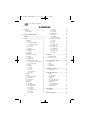
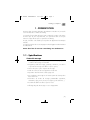

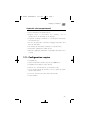


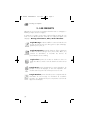

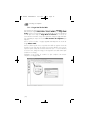
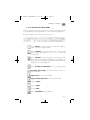
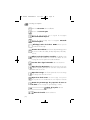


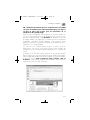
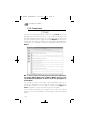
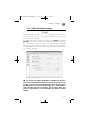

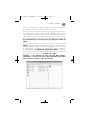
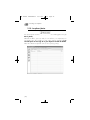
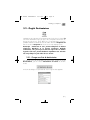
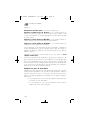



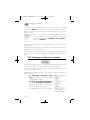
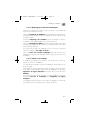
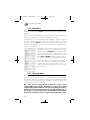
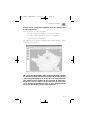
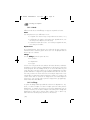
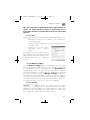
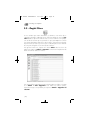
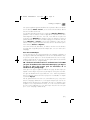

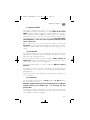
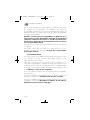
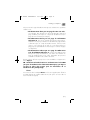
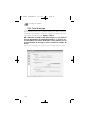
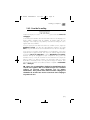

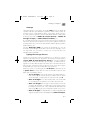
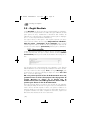


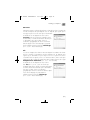


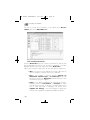





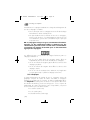
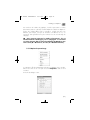
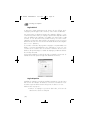
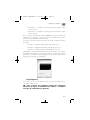


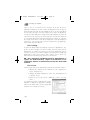

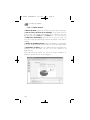
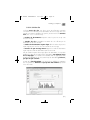
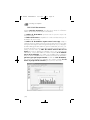
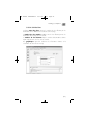


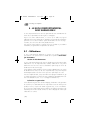
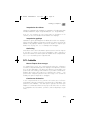

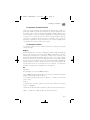
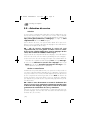
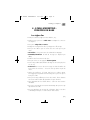

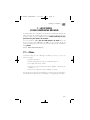


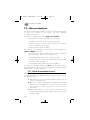

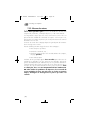
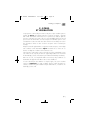


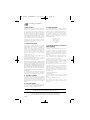

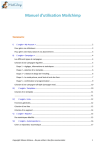

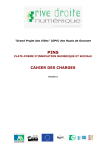

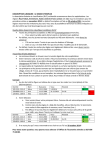
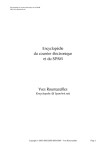


![MX2 sync [final].vp](http://vs1.manualzilla.com/store/data/005975841_1-4533d2555e3004ab9339335fb150c7a8-150x150.png)